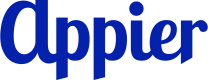LINE
LINE 공식 계정(LINE OA)을 BotBonnie와 연결하려면:
- LINE 공식 계정이 없다면 우선 LINE 공식 계정을 생성해야 합니다.
- LINE 개발자 계정이 있어야 합니다.
- LINE 개발자 계정이 없다면 우선 계정을 생성합니다.
- 회사에 이미 메시징 API 채널 및 LINE 로그인 채널이 있는 LINE 공식 계정이 있는 경우, LINE 개발자 계정에 해당 채널에 접근할 수 있는 관리자 권한이 있어야 합니다.
아래 지침에 따라 LINE 공식 계정을 BotBonnie와 연결하세요.
LINE OA를 BotBonnie에 연결
- 오른쪽 상단에 있는 앱 런처로 이동한 뒤 공통 설정을 클릭합니다. 채널로 이동한 다음 LINE을 클릭합니다.
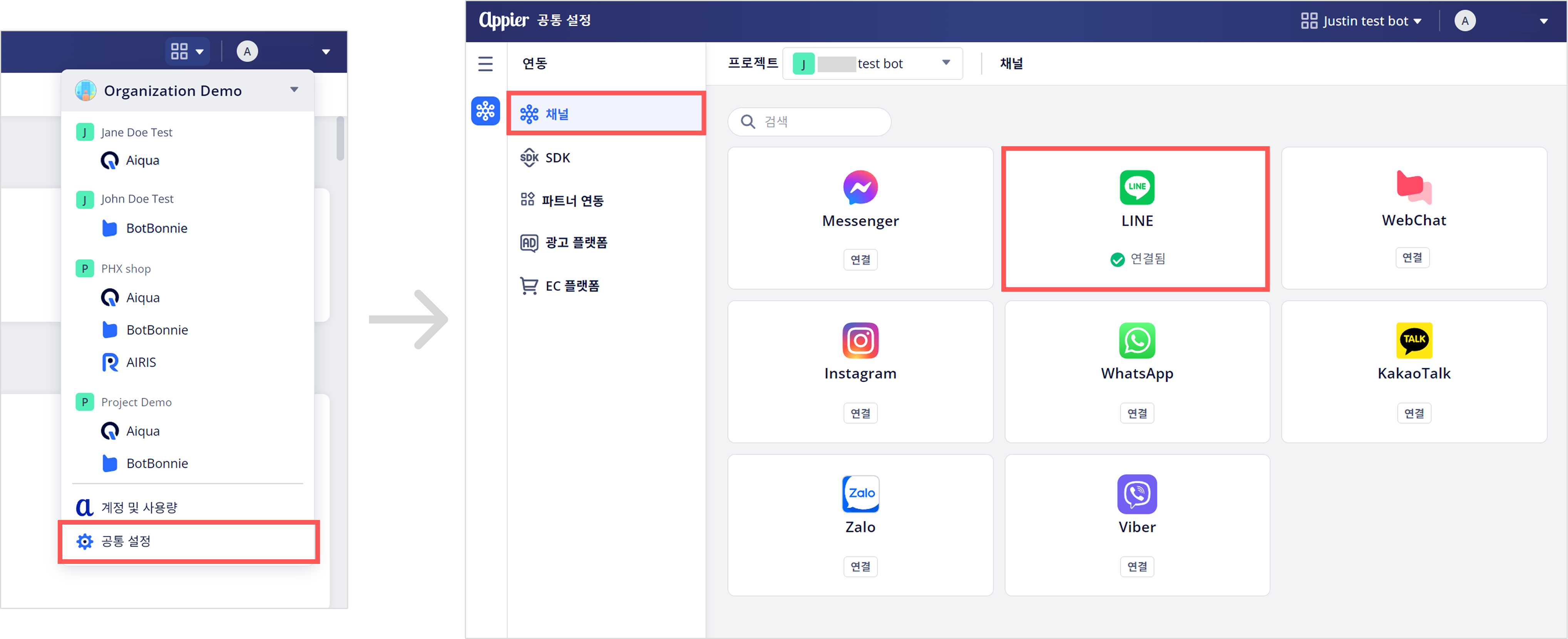
- + LINE 공식계정 연결을 클릭하여 연결 흐름을 시작합니다.
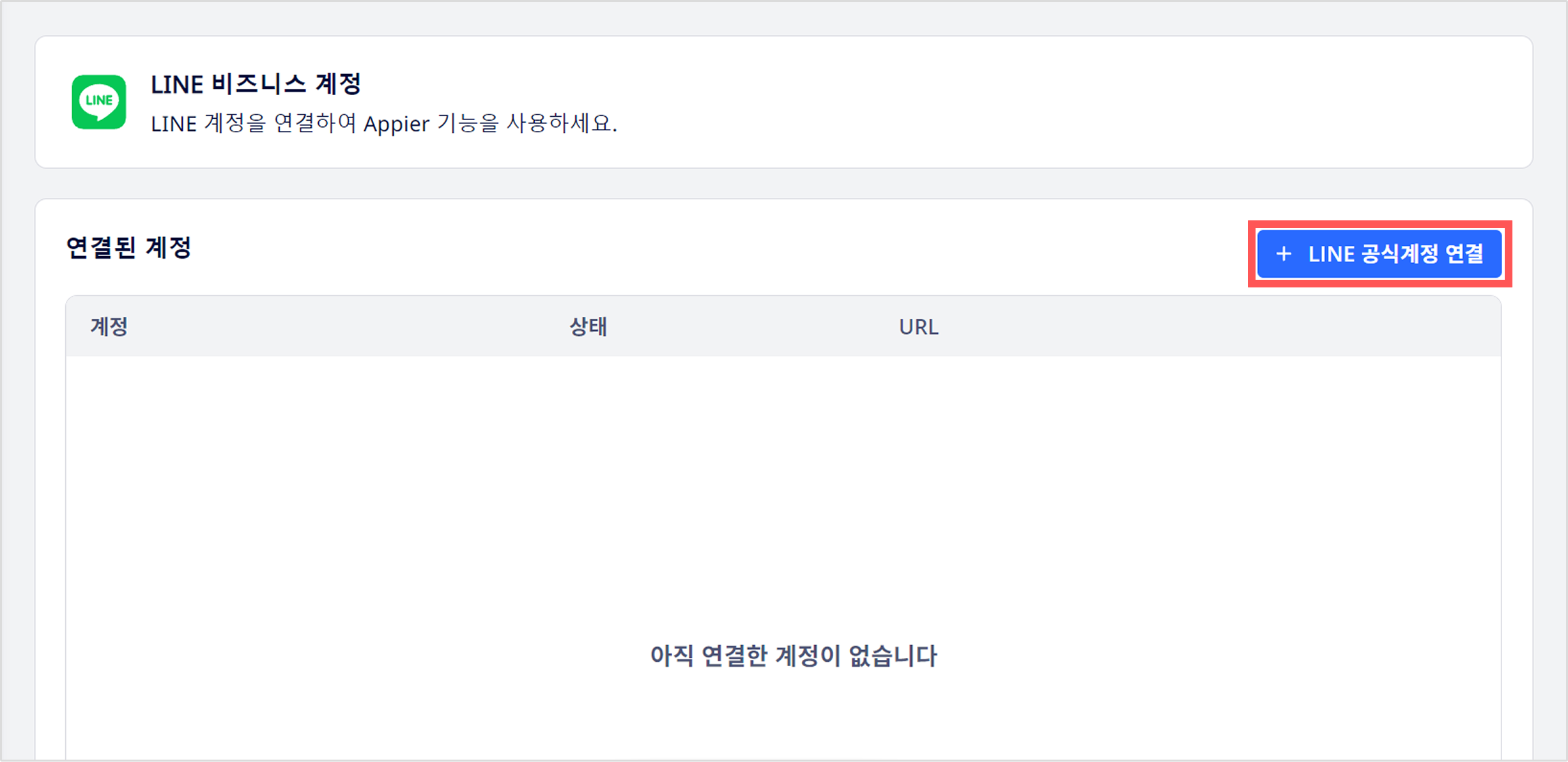
파트 I. 메시징 API 채널 연결
- LINE Developers 콘솔에 로그인한 뒤 LINE 공식계정의 Providers(공급업체)로 이동하여 Messaging API 채널이 이미 있는지 확인합니다.
- Providers 섹션에서 Messaging API 채널을 찾을 수 없는 경우 Messaging API 채널을 만드는 방법을 참조하세요.
- 이미 Messaging API 채널이 있고 관리자 액세스 권한이 있는 경우, BotBonnie 콘솔으로 돌아가 계속하기를 클릭하여 ① 메시징 API 채널 만들기 및 ② 메시징 API 활성화를 완료합니다.
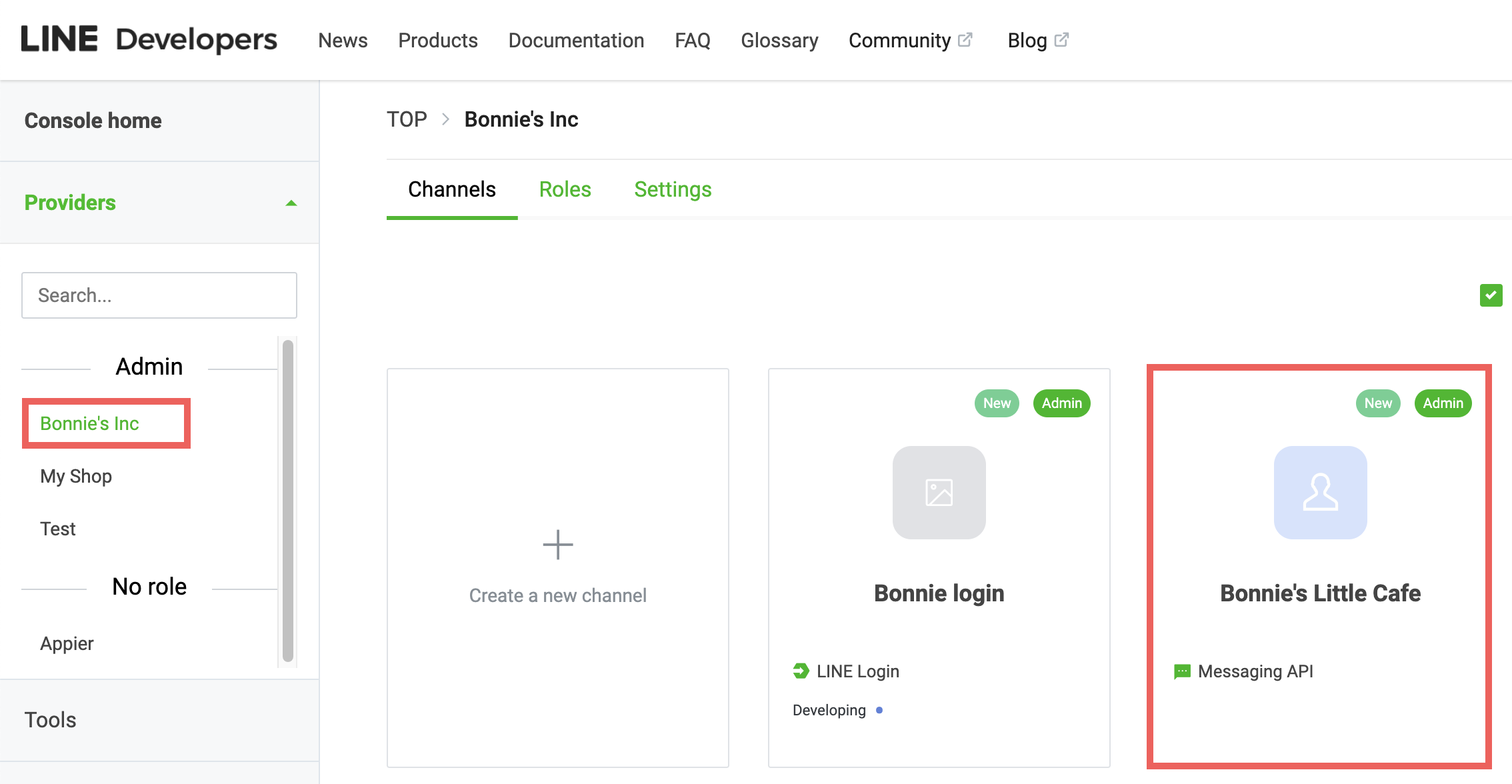
- LINE Developers 콘솔에서 Messaging API 채널을 클릭한 후 Basic settings 탭으로 이동합니다.
- Channel ID를 찾아 복사 아이콘을 클릭하고 1. Messaging API 채널 연결 > ② 채널 ID 설정 아래에Channel ID를 붙여넣고 계속하기를 클릭합니다.
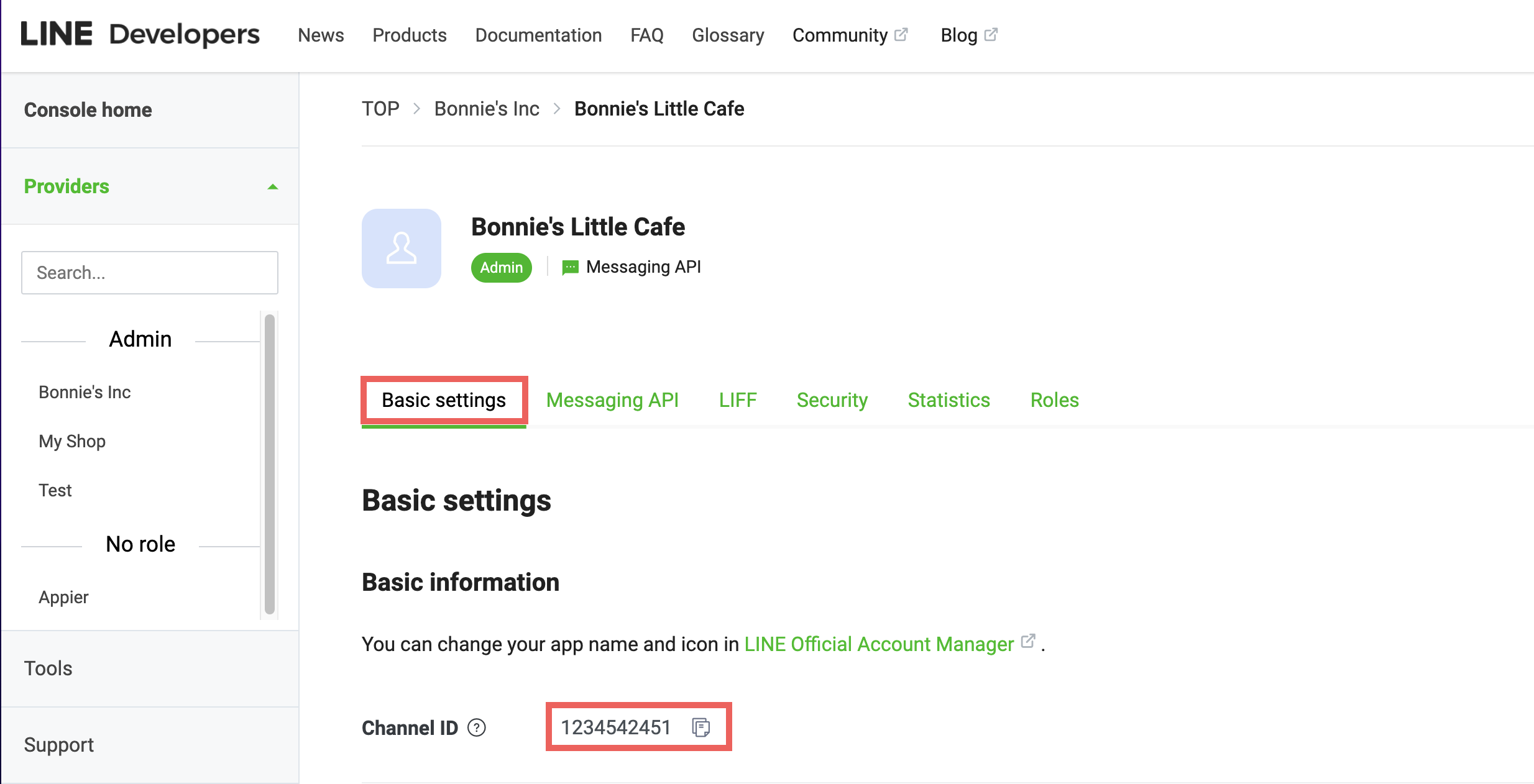
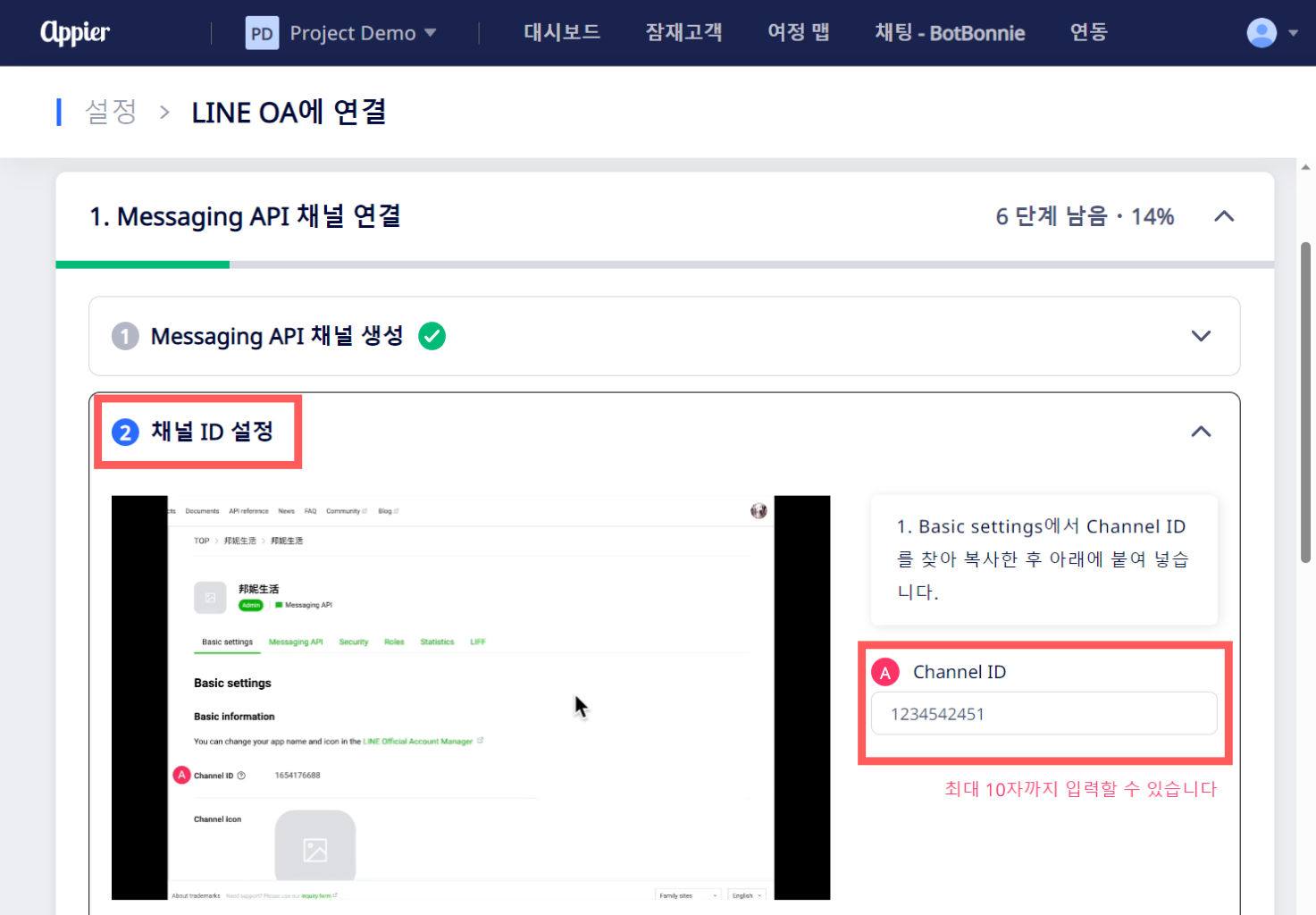
ii. Channel Secret을 찾아 복사 아이콘을 클릭한 뒤 BotBonnie 콘솔의 1. Messaging API 채널 연결 > ③ 채널 Secret 설정 아래에 Channel secret을 붙여넣고 계속하기를 클릭합니다.
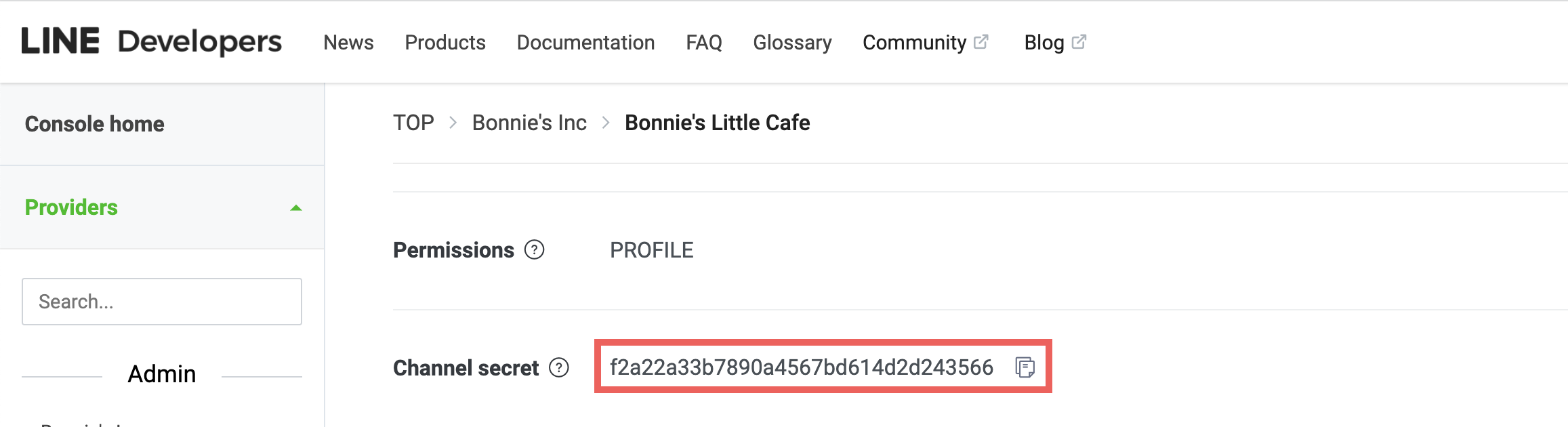
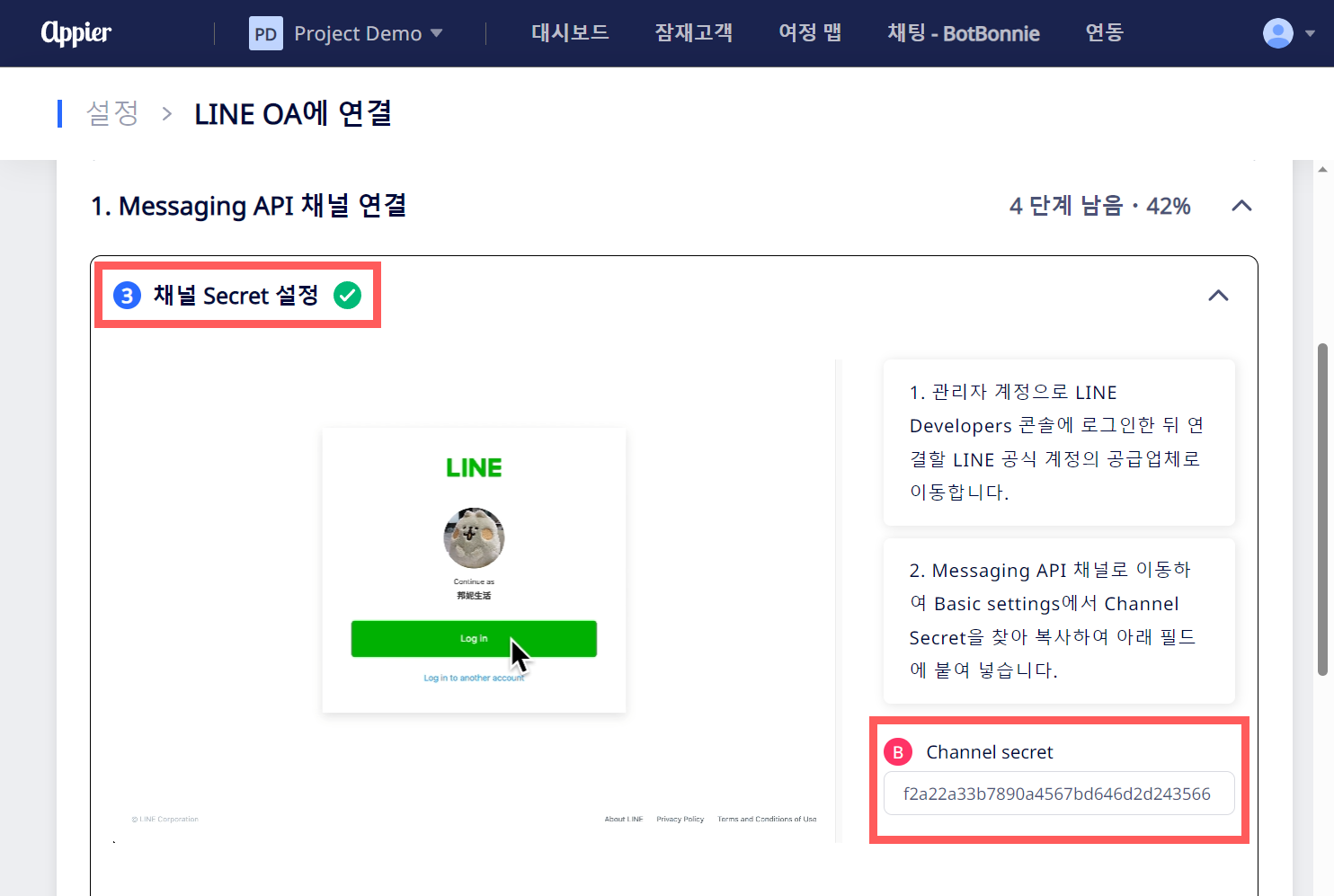
- LINE Developers 콘솔에서 Messaging API 채널의 Messaging API 탭으로 이동합니다 .
- Channel access token이 비어있는 경우 Issue를 클릭하고 channel access token을 복사한 뒤 BotBonnie 콘솔의 1. Messaging API 채널 연결 > ③ channel access token 설정 아래에 붙여넣고 계속하기를 클릭합니다.
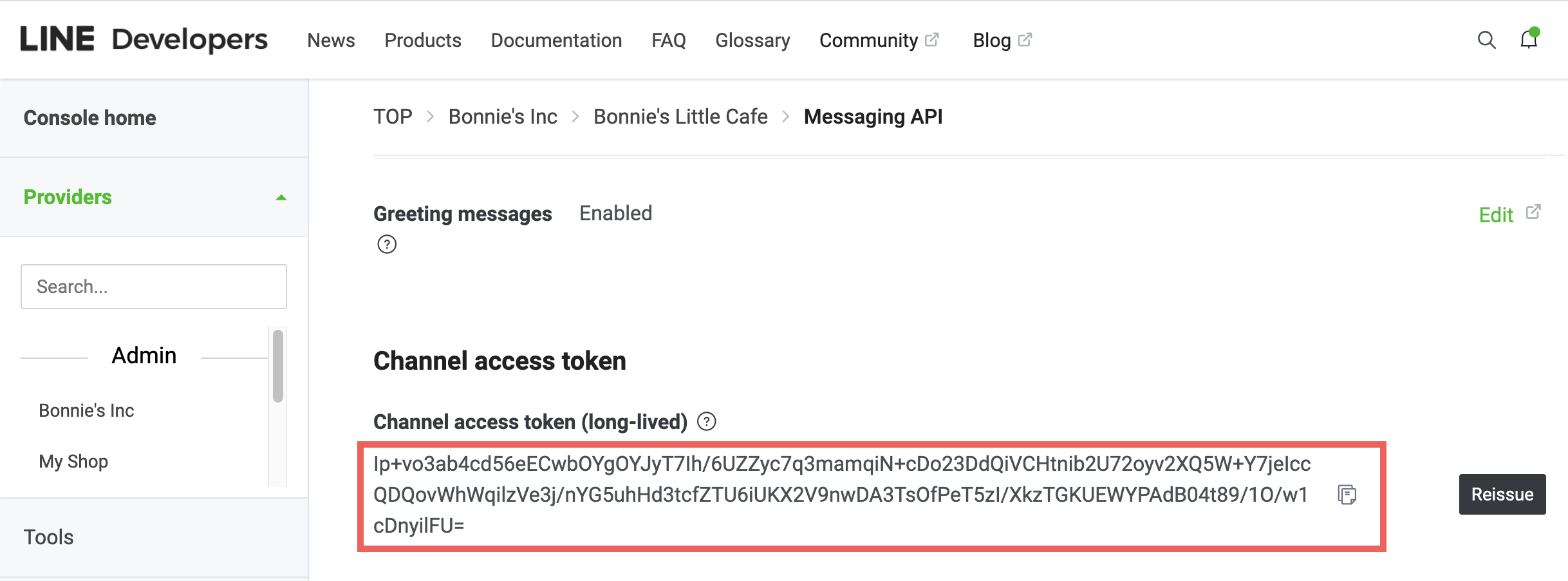
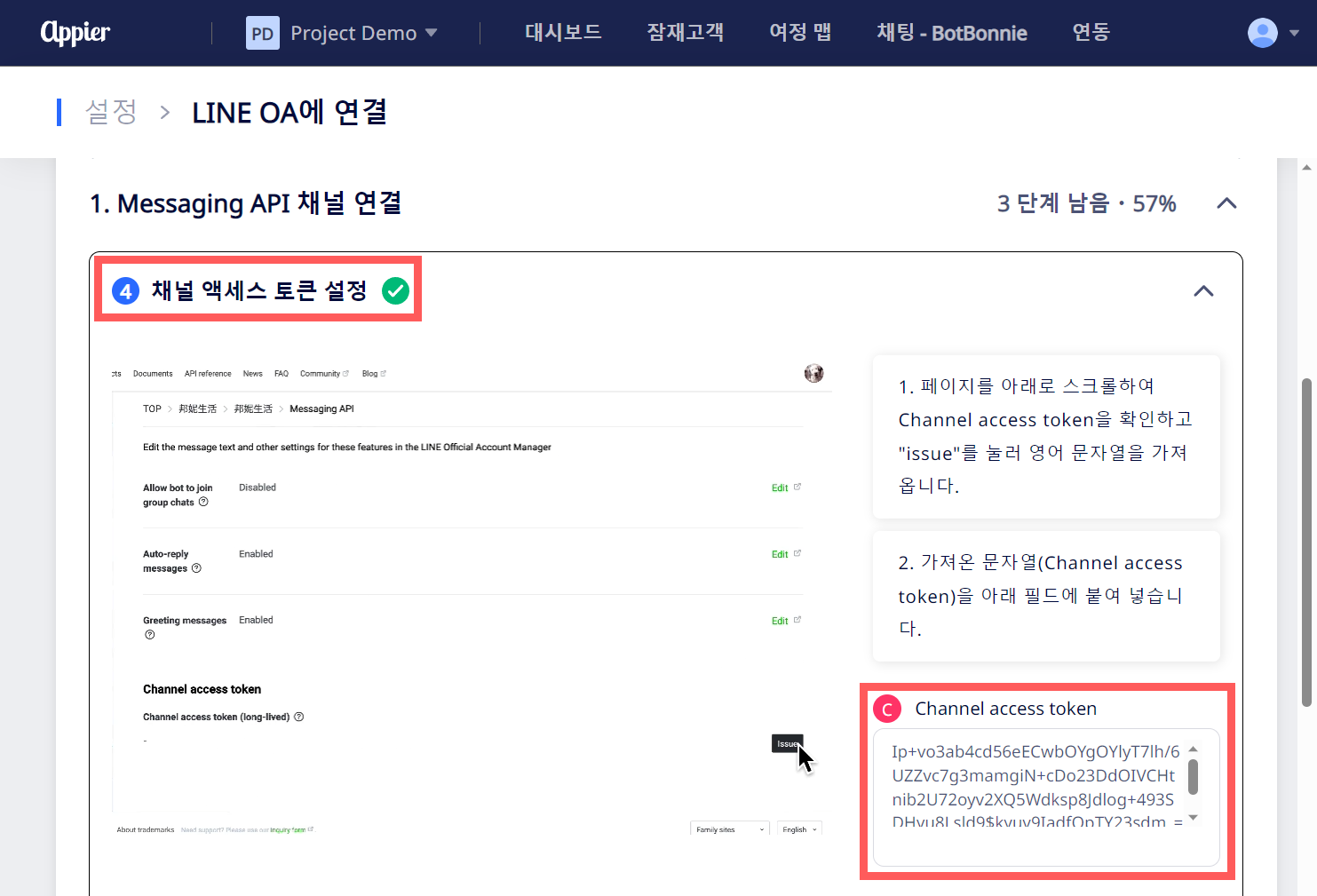
- LINE Developers 콘솔을 새로고침합니다. Messaging API > Webhook settings으로 이동하여 Use webhook을 활성화한 다음 Webhook redelivery와 Error statistics aggregation을 활성화합니다.
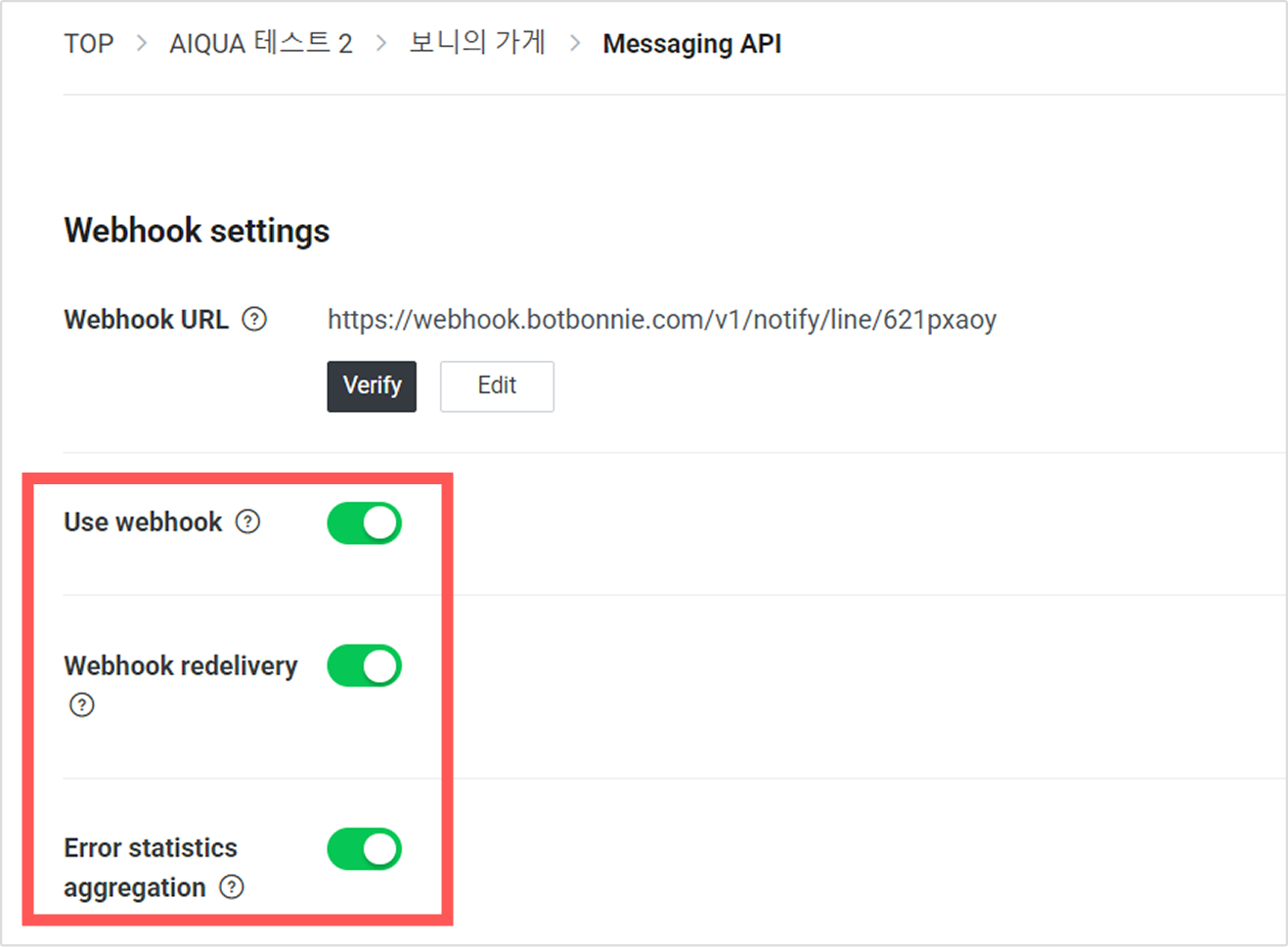
- BotBonnie 콘솔로 돌아가서 ⑥ Webhook 설정 아래의 계속하기를 클릭합니다.
- LINE Official Account Manager에 로그인한 다음 설정하려는 LINE 공식계정을 선택하고 설정 > 답변 설정을 클릭합니다.
- 대화, 인사 메시지, 자동 답변 메시지를 비활성화합니다.
- Webhooks가 활성화되어 있는지 확인합니다.
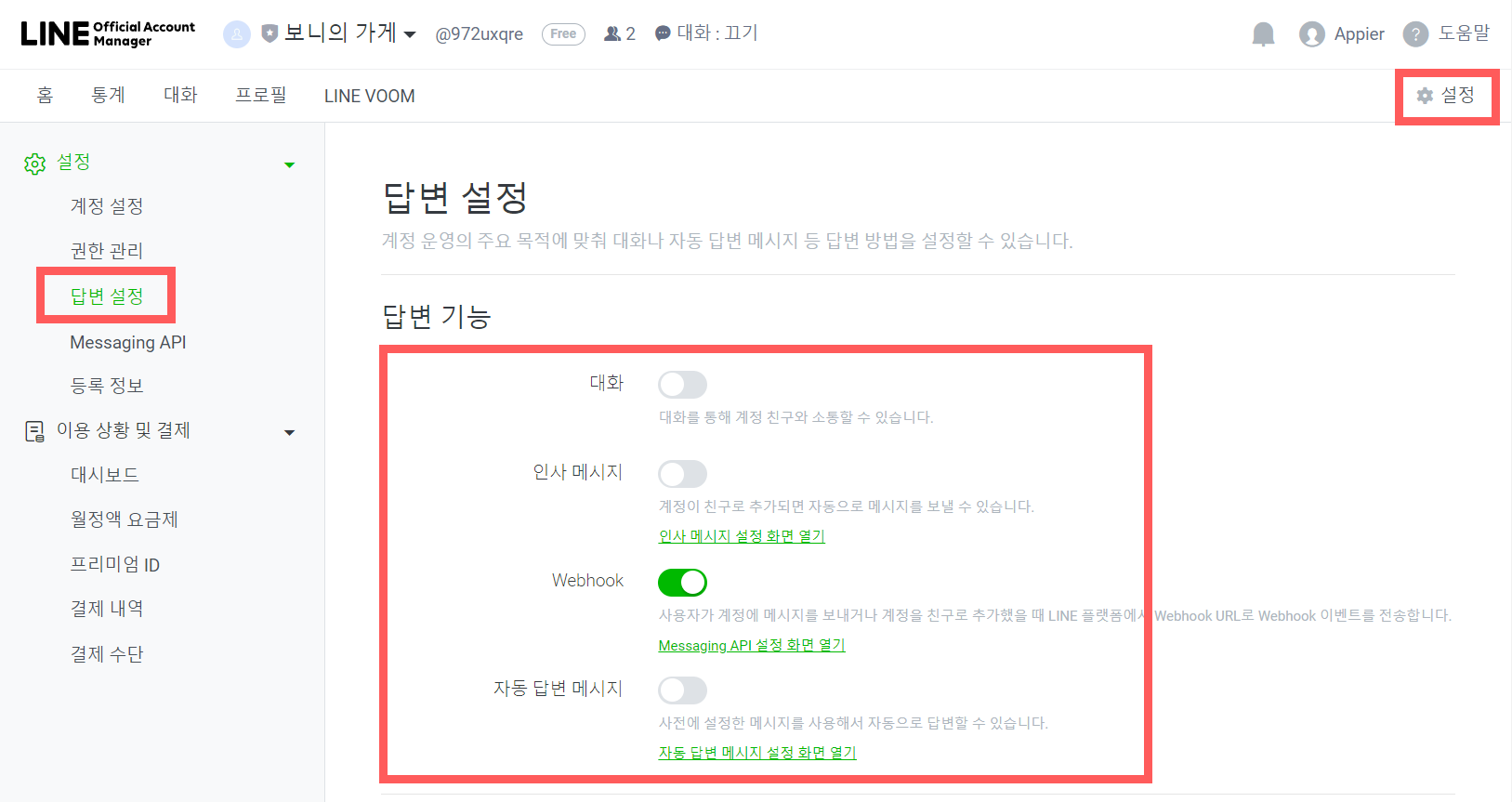
- BotBonnie 콘솔로 돌아갑니다. 로그인 채널 연결을 클릭하여 LINE 로그인 채널 설정을 완료합니다.
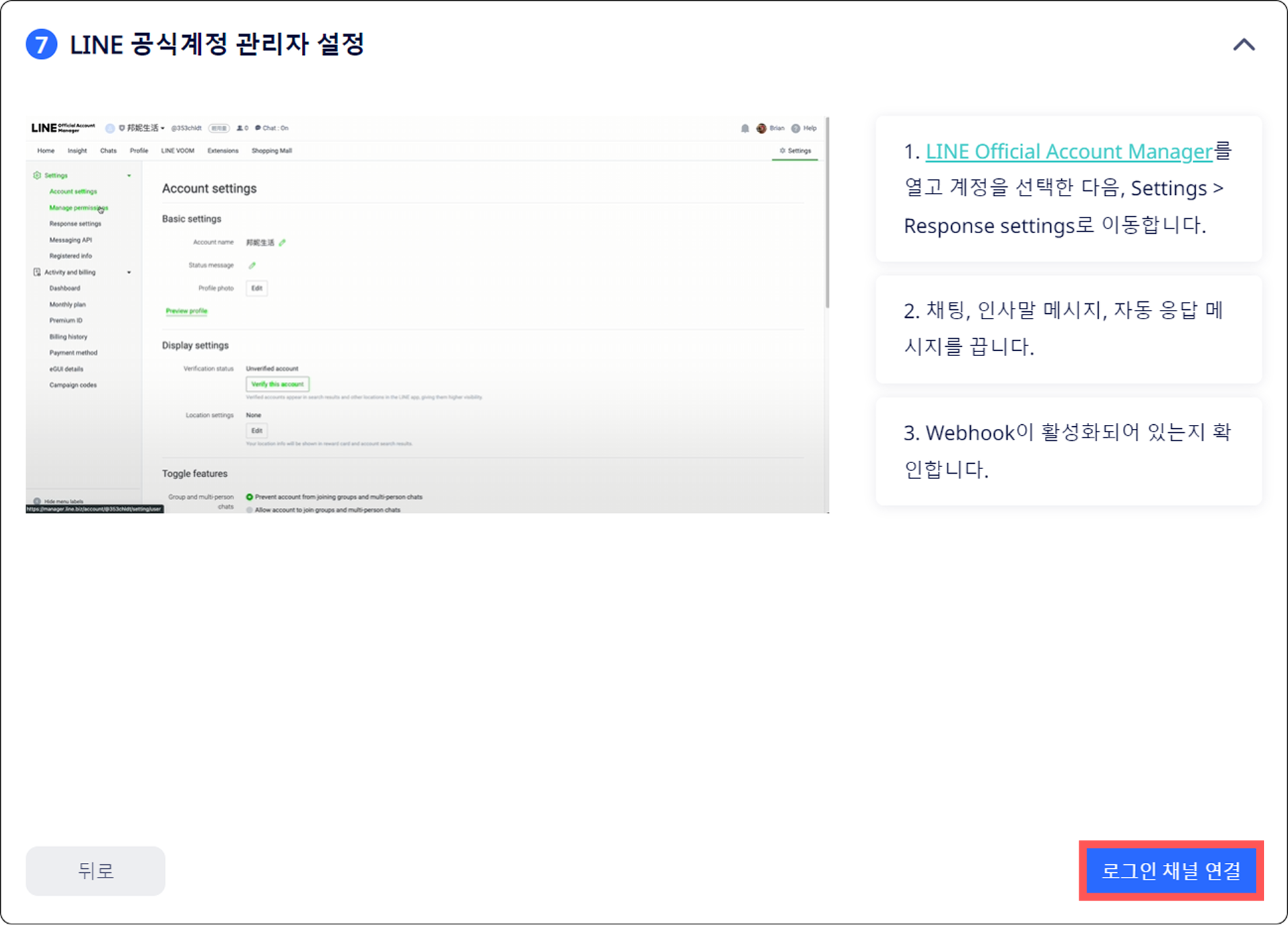
파트 II. LINE 로그인 채널 연결
- LINE Developers 콘솔에서 LINE OA의 Providers(공급업체)로 이동하여 LINE 로그인 채널이 이미 있는지 확인합니다.
- Providers 섹션에서 LINE 로그인 채널을 찾을 수 없는 경우 LINE 로그인 채널을 만드는 방법을 참조하세요.
- 이미 LINE 로그인 채널이 있는 경우 해당 채널에 접근할 수 있는 관리자 권한이 있는지 확인해야 합니다. 이 경우 BotBonnie 콘솔에서 2. 로그인 채널 연결 > ① 로그인 채널 생성은 건너뛰어도 됩니다.
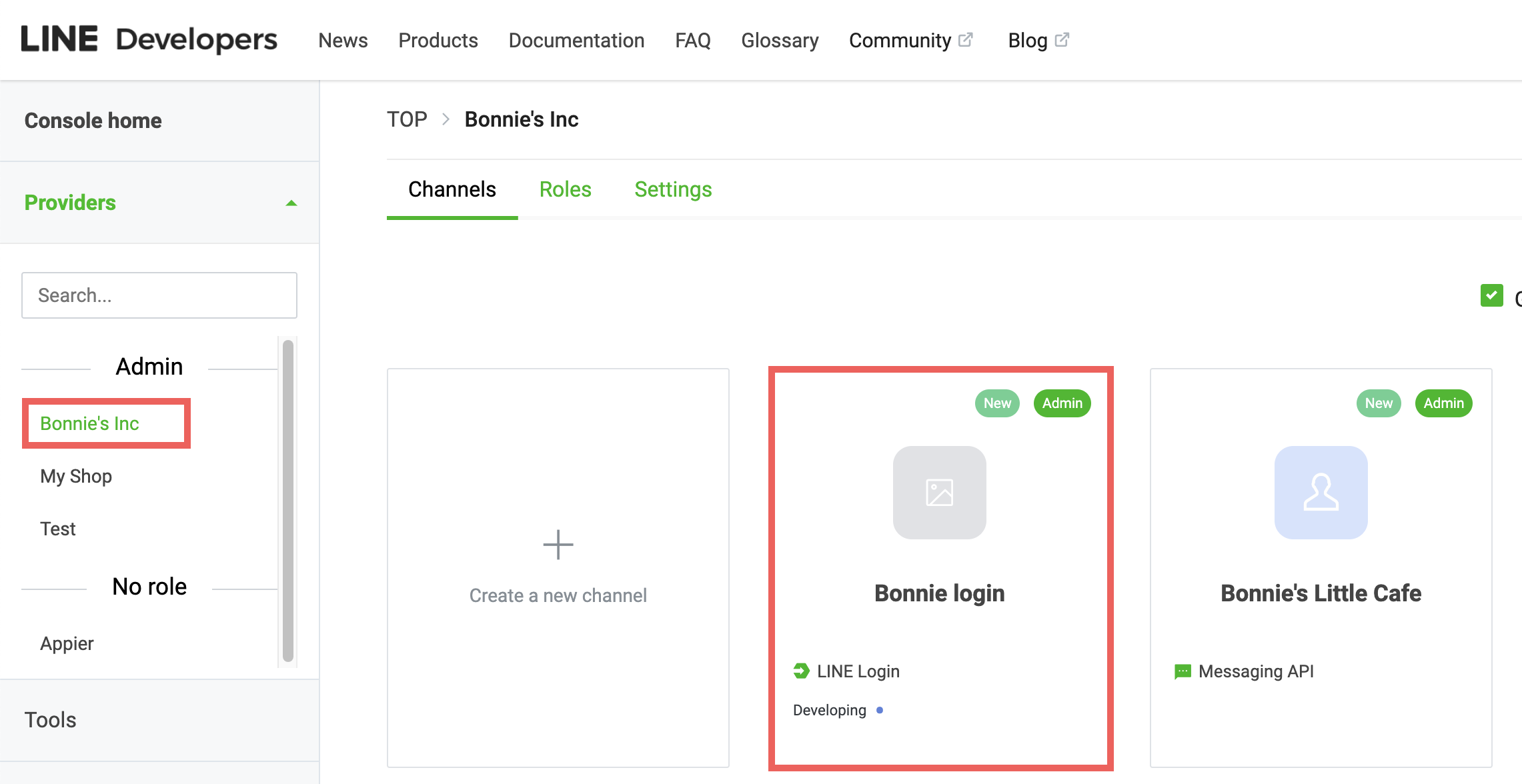
- LINE Developers 콘솔에서 LINE 로그인 채널을 클릭한 후 Basic settings 탭으로 이동합니다.
- Channel ID을 찾아 복사 아이콘을 클릭한 뒤 BotBonnie 콘솔의 2. 로그인 채널 연결 > ④ 채널 ID 설정 아래 필드에 Channel ID를 붙여 넣고 계속하기를 클릭합니다.
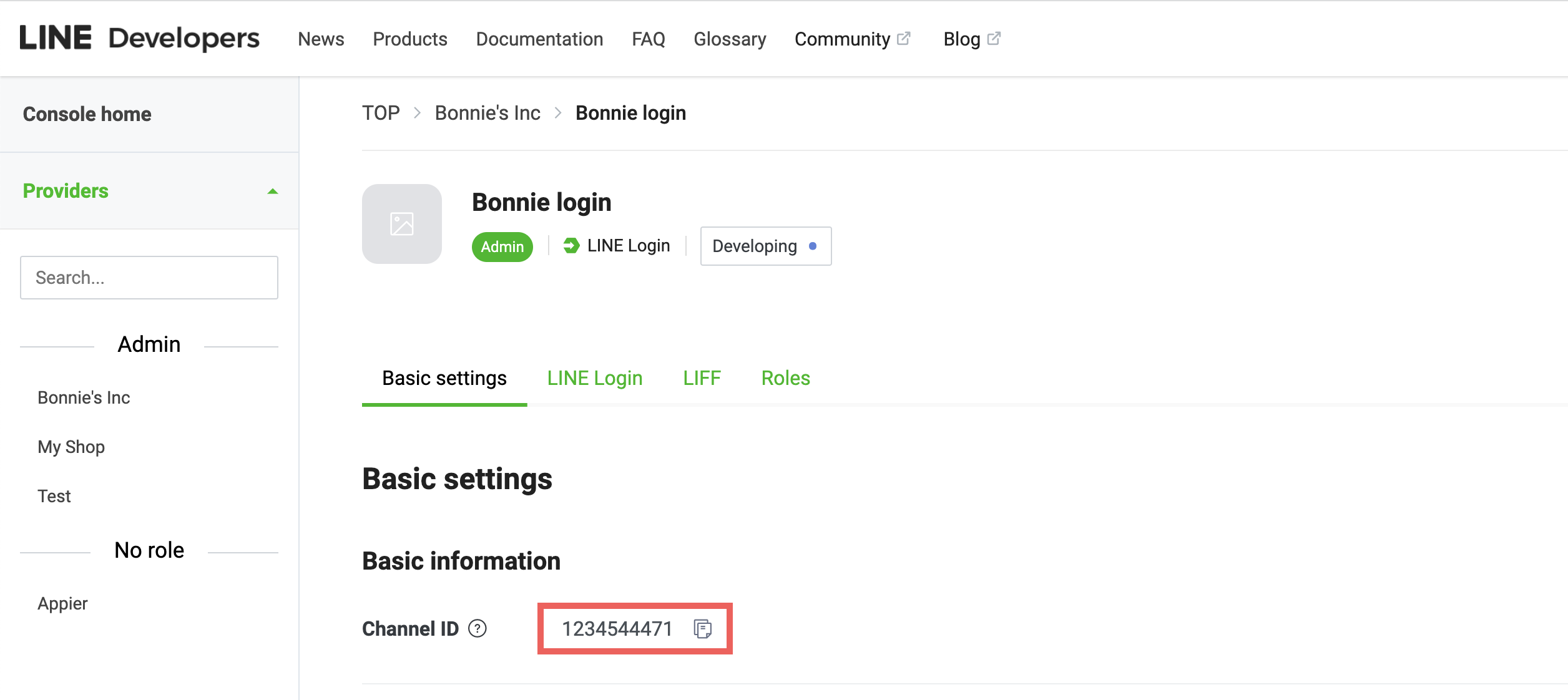
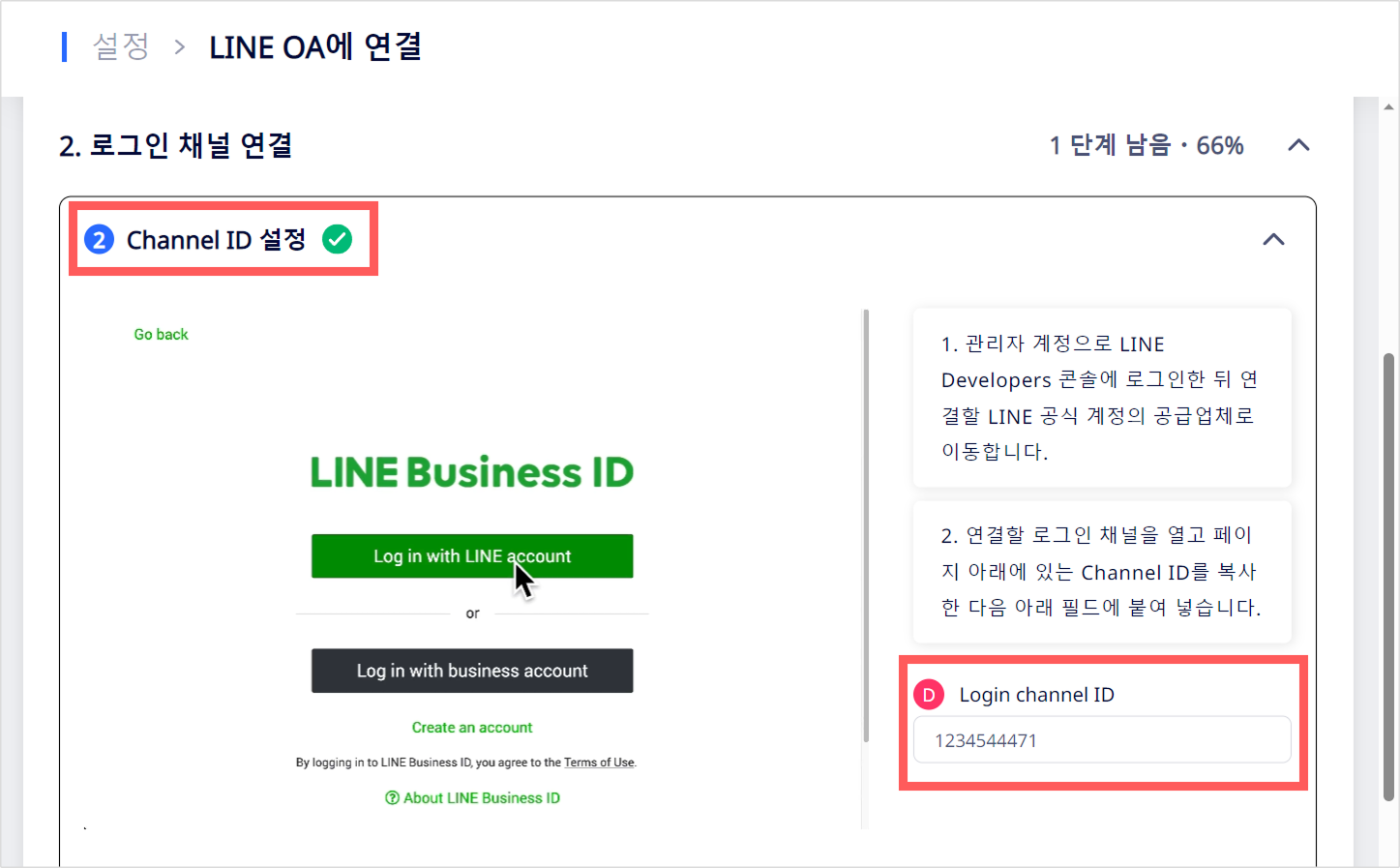
ii. Channel secret을 찾아 복사 아이콘을 클릭한 뒤 BotBonnie 콘솔의 2. 로그인 채널로 연결 > ③ Channel secret 설정 아래 필드에 Channel secret을 붙여 넣고 완료를 클릭합니다.
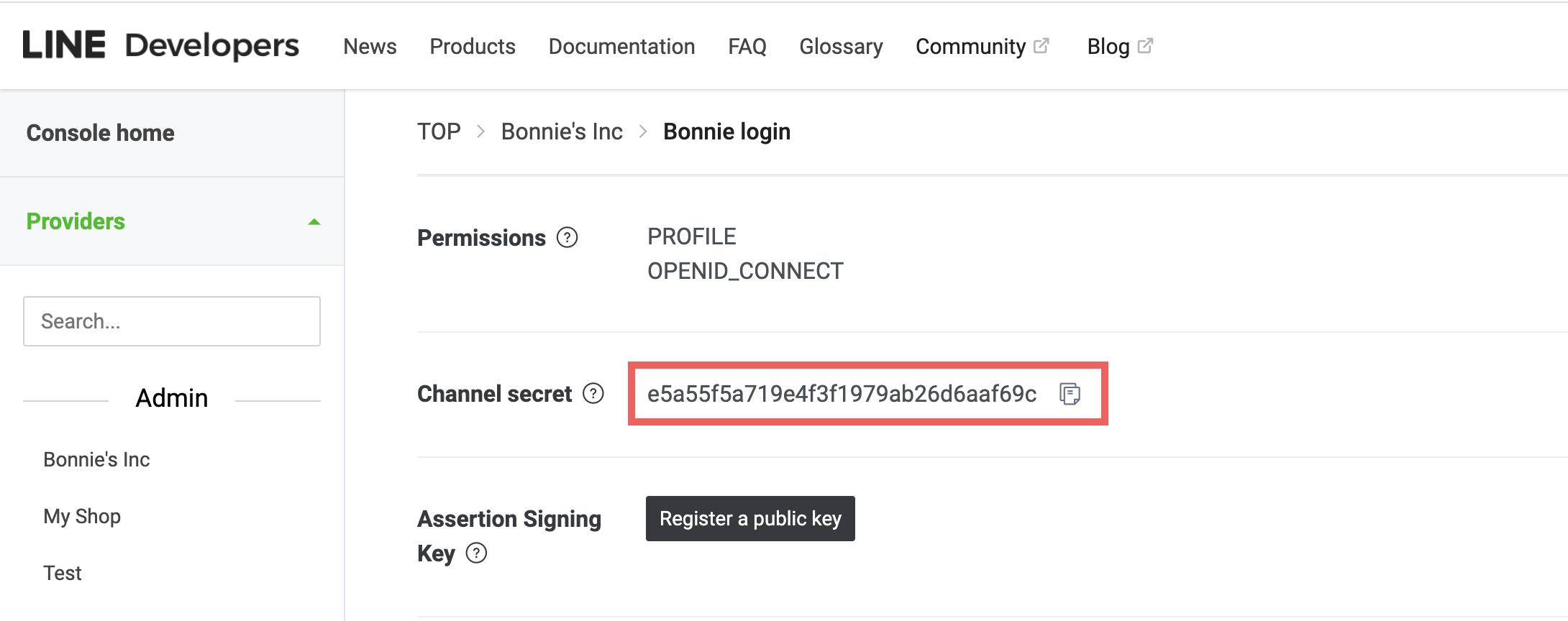
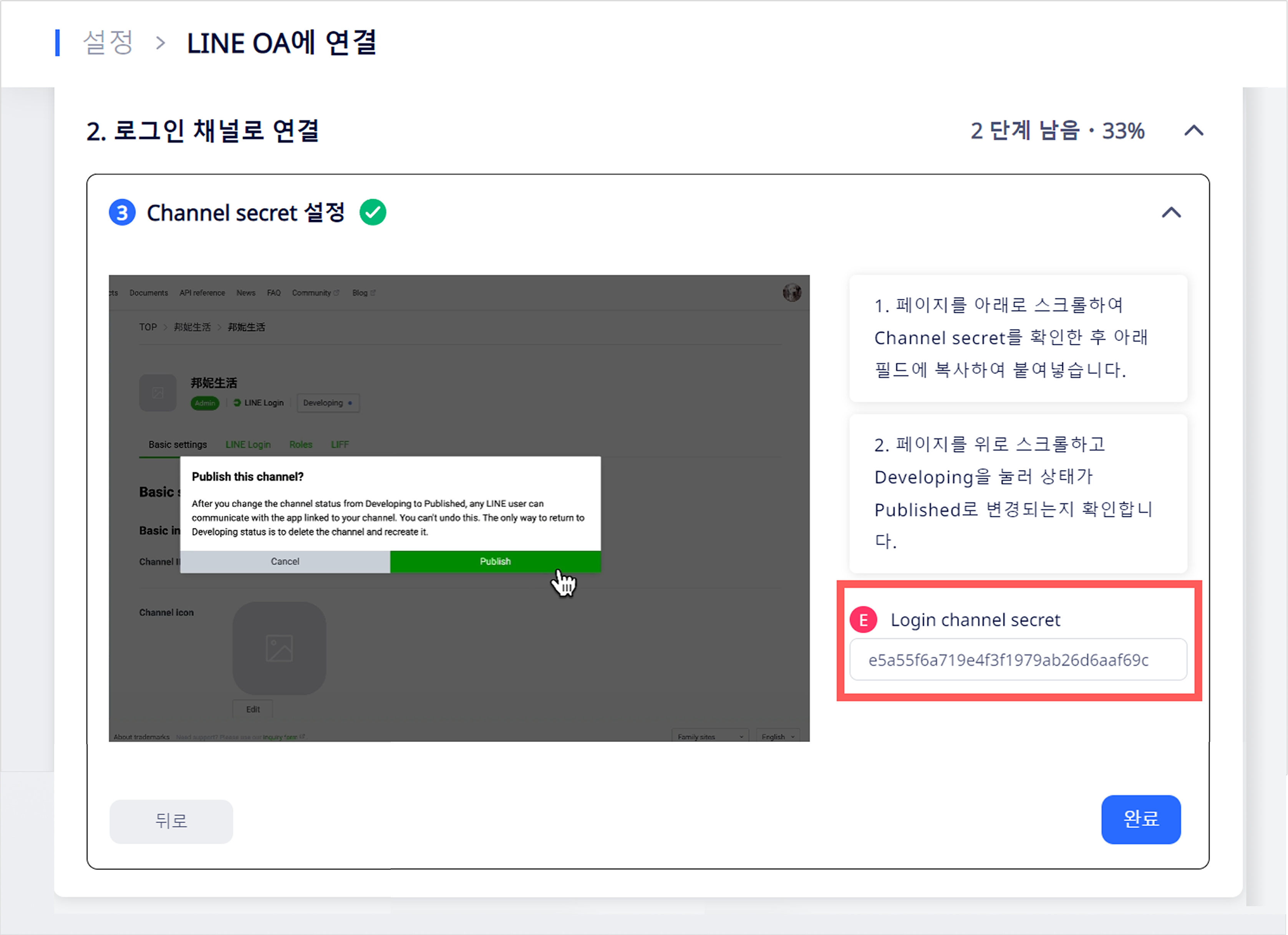
- 로그인 채널이 아직 공개되지 않은 경우 LINE 로그인 채널 페이지의 상단으로 스크롤하여 Developing을 클릭하고 Publish를 클릭합니다.
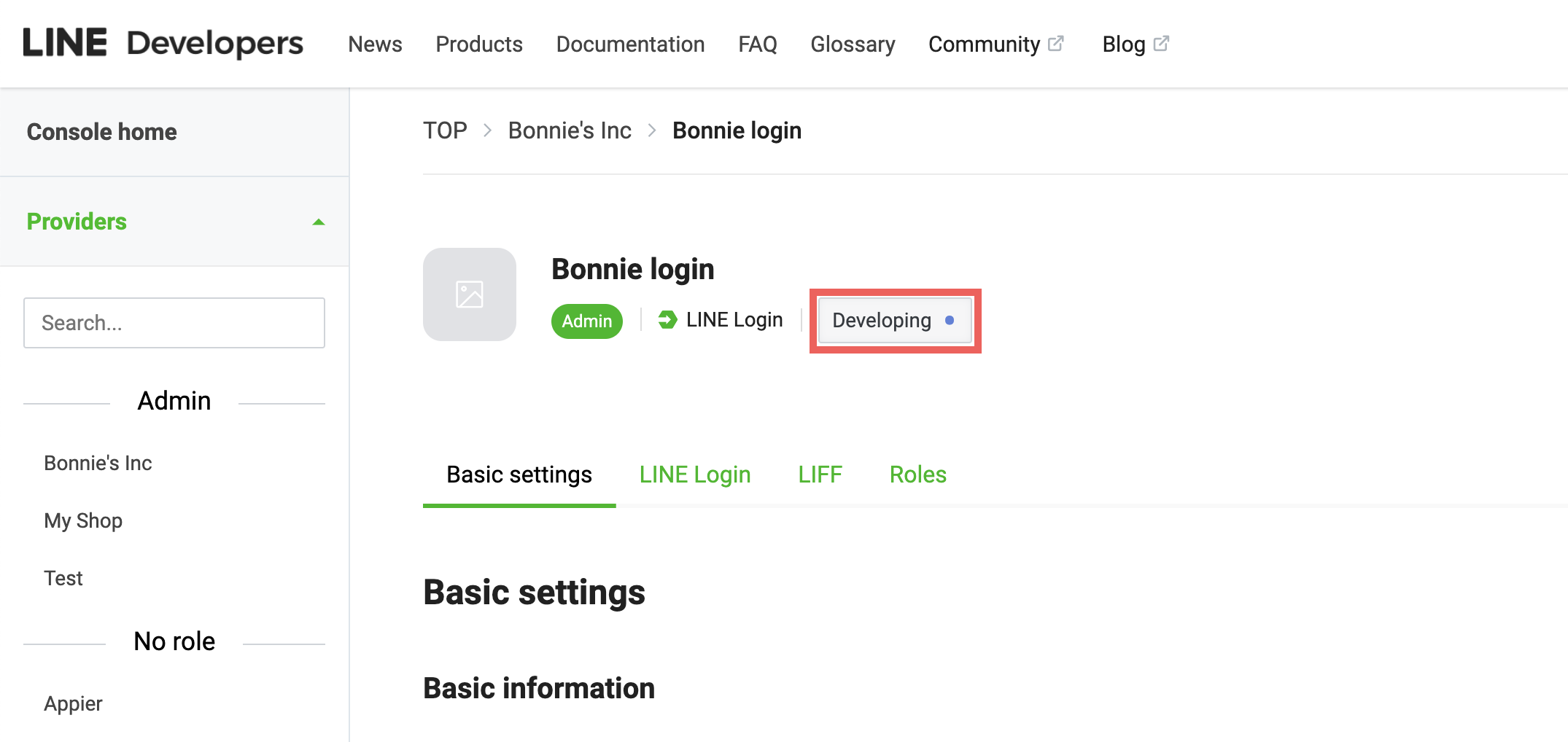
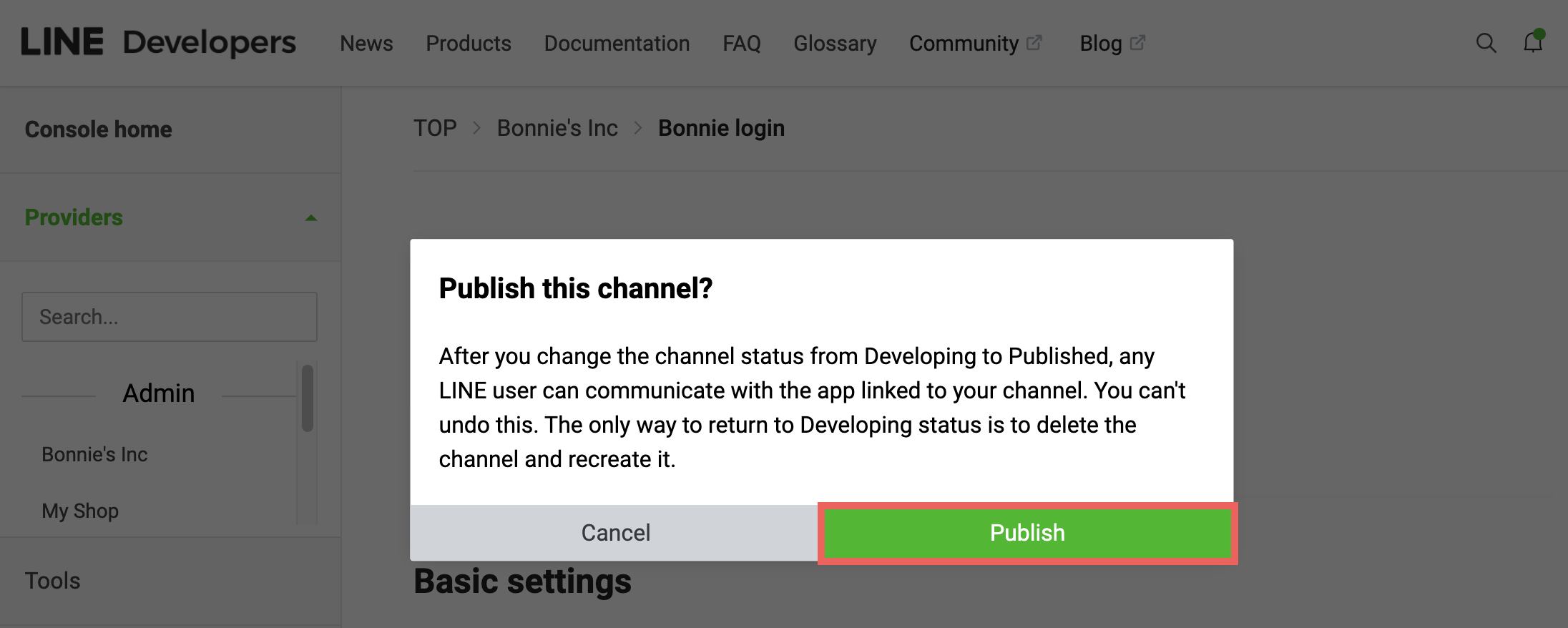
계정이 성공적으로 연결되었을 경우, 초록색의 연결됨 상태가 화면에 표시됩니다.
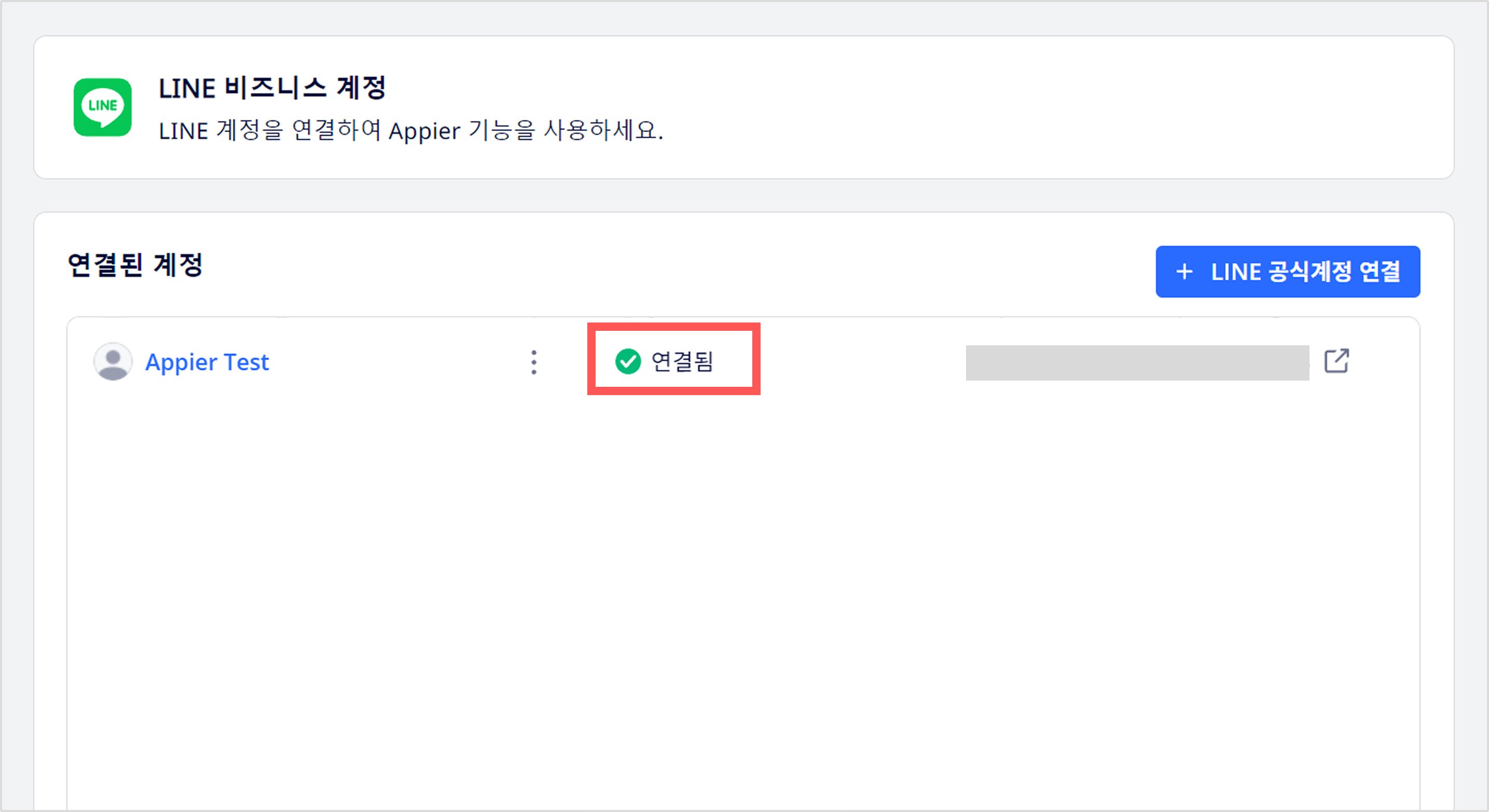
연결된 계정 목록과 채널 페이지에서 연결 상태를 확인할 수 있습니다.
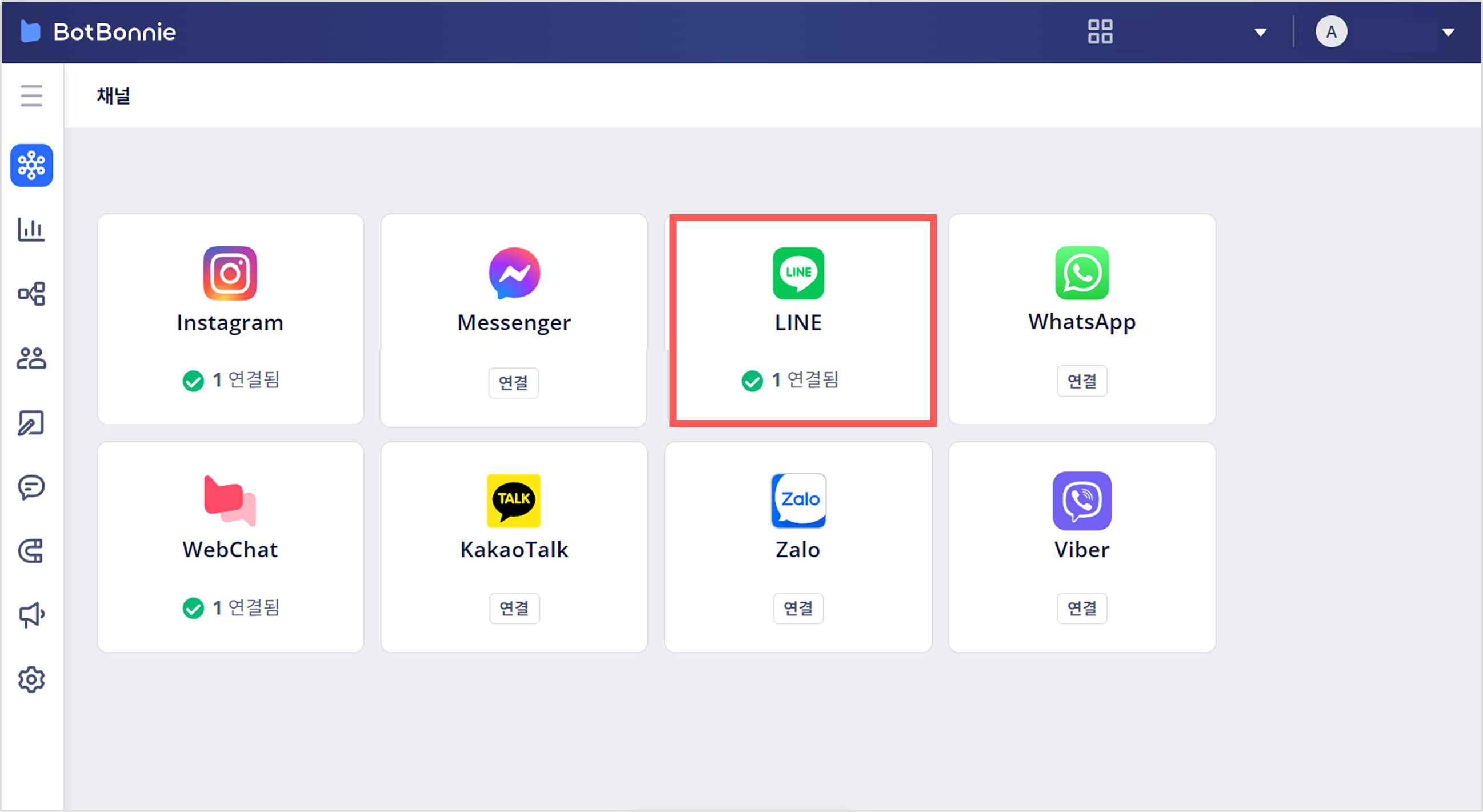
연결 테스트하기
- 왼쪽 메뉴에서 콘텐츠 > AI 규칙으로 이동한 다음 + AI 규칙 추가를 클릭합니다.
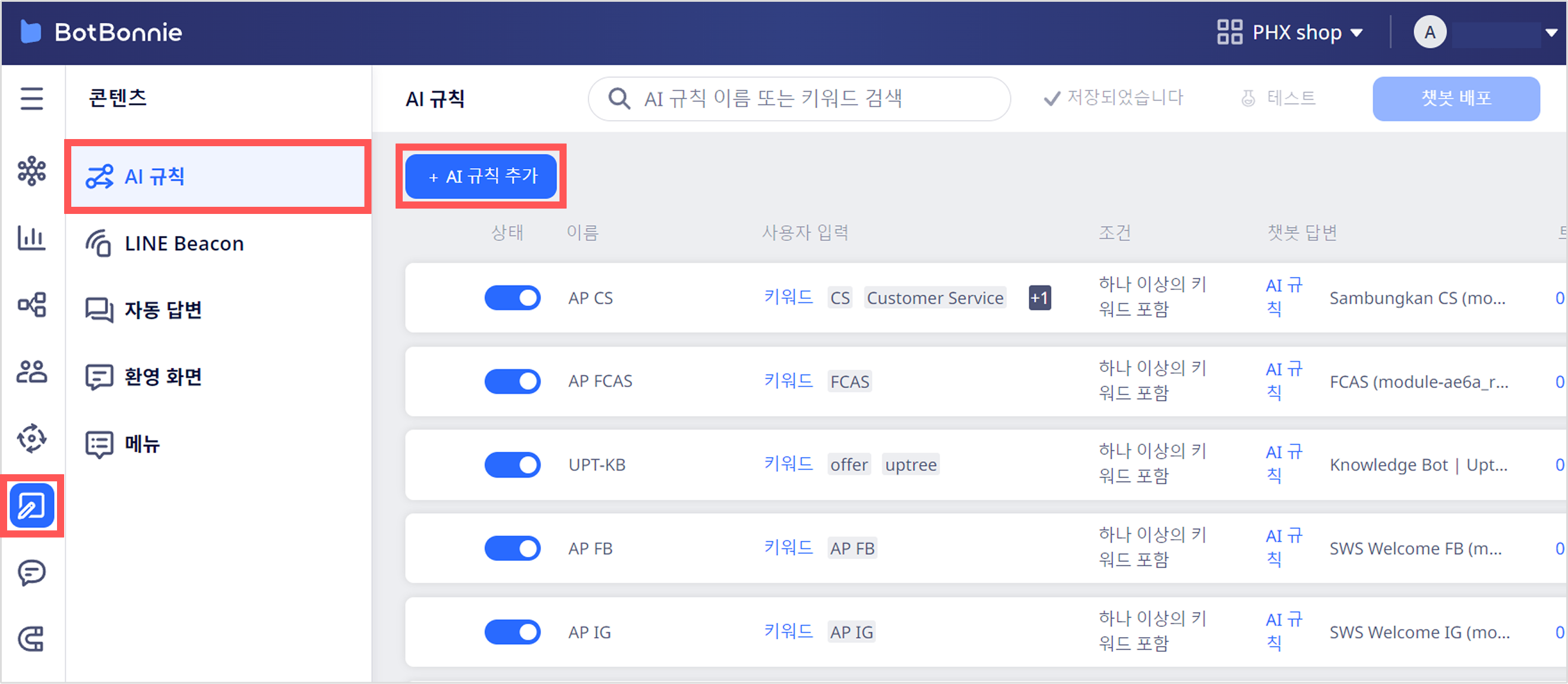
- 새 AI 규칙을 확장한 뒤 다음 설정을 완료합니다.
- 사용자 입력 아래에 키워드를 입력합니다(예:
테스트). 키워드는 사용자가 LINE 공식계정에 메시지를 보낼 때 잘 입력하지 않을 것 같은 내용이어야 합니다. - 조건에서 완전 일치를 선택합니다.
- 챗봇 답변에서 룰렛 추첨, 출석체크, 스크래치 카드와 같은 고급 키트를 선택합니다.
- 챗봇 배포를 클릭합니다.
- 사용자 입력 아래에 키워드를 입력합니다(예:

- AI 규칙의 키워드와 정확히 일치하는 메시지를 LINE 공식계정으로 보내면 답장으로 선택한 고급 키트가 표시되는 것을 볼 수 있습니다.
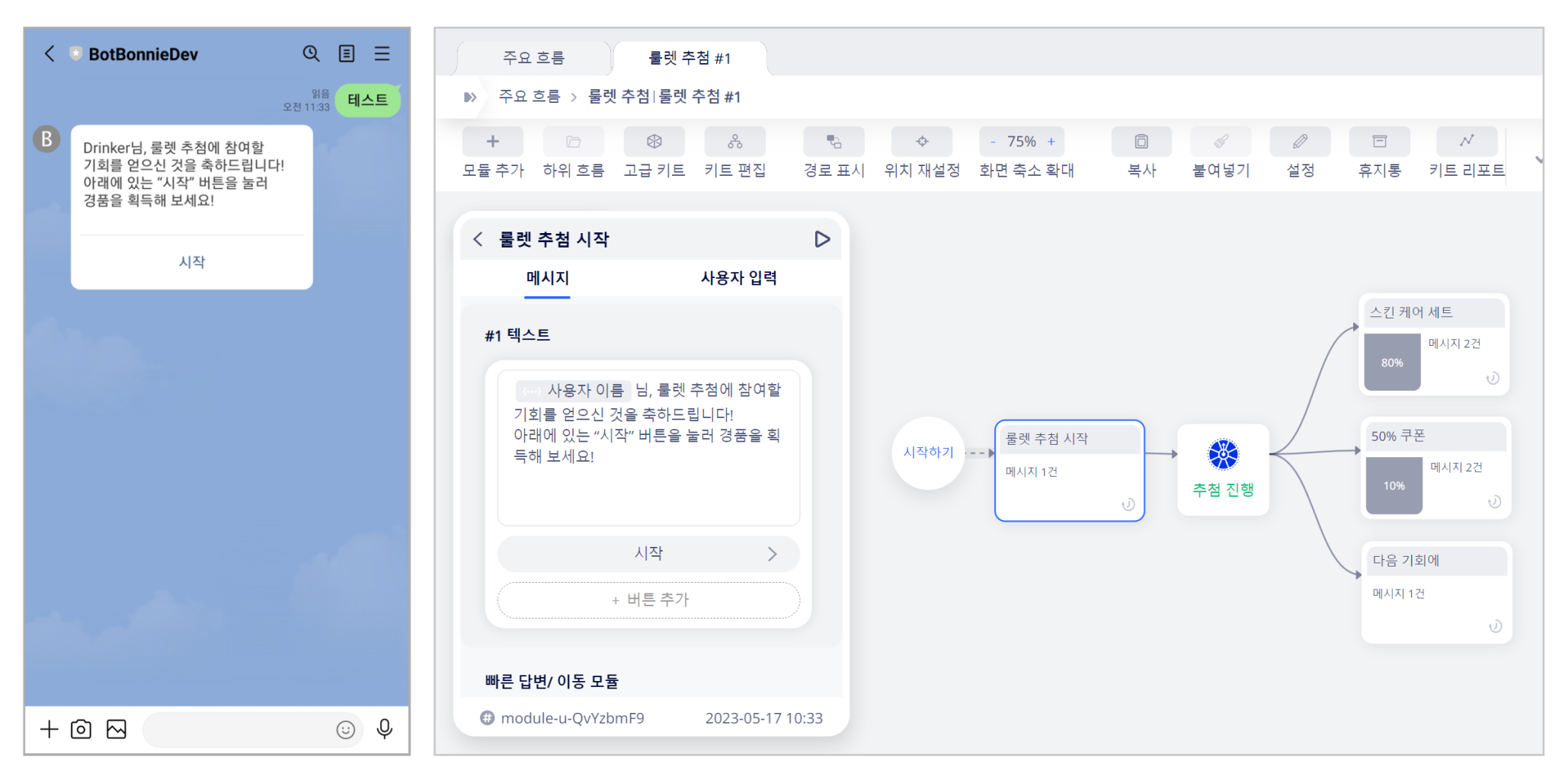
- 고급 키트를 실행하여 제대로 작동하는지 확인합니다.
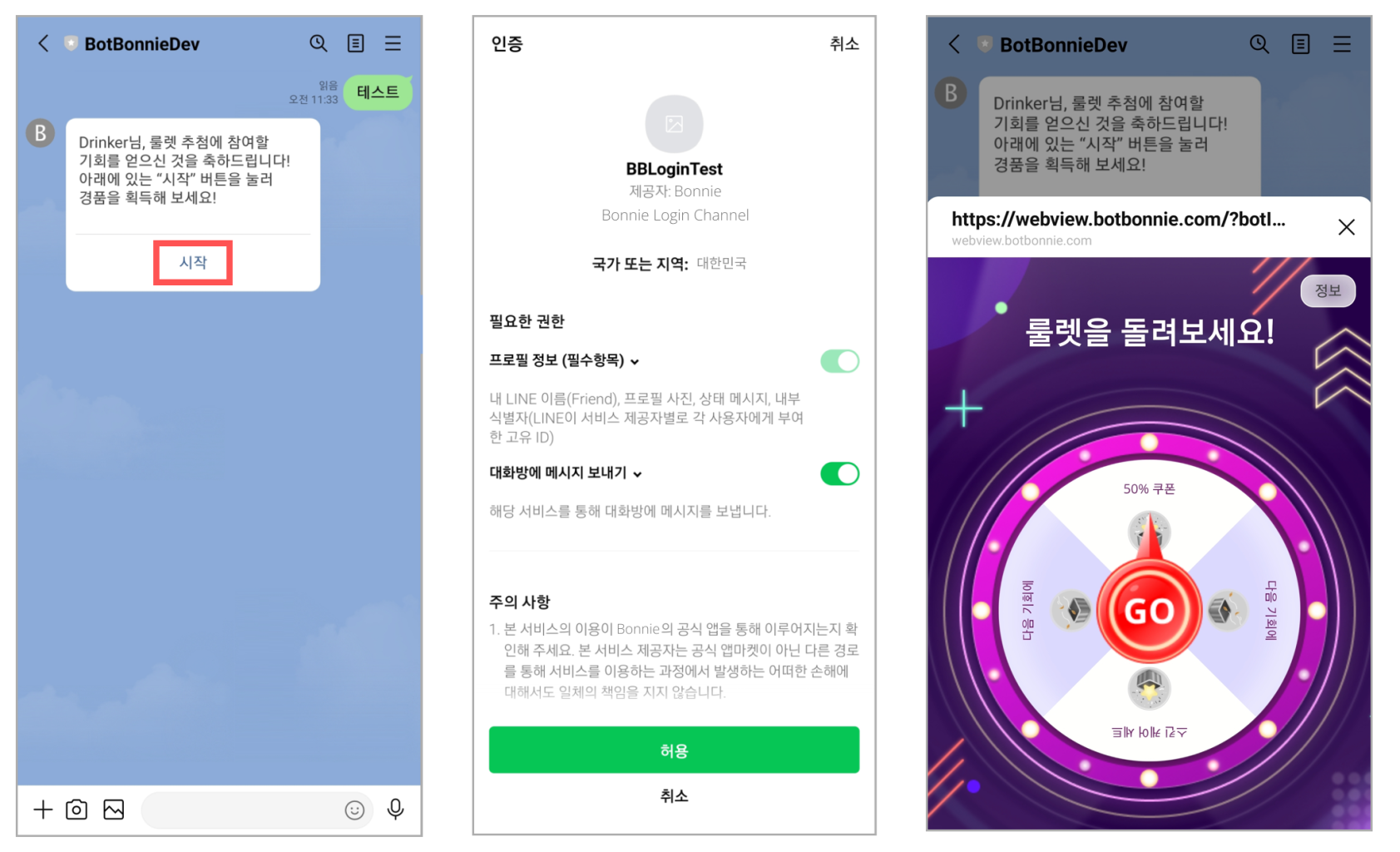
고급 키트를 실행하는 데 오류가 발생한다면 LINE 로그인 채널 제대로 연결되지 않은 것일 수 있습니다. 이 경우 문제 해결 방법을 참조하세요.
문제 해결
BotBonnie를 사용하여 LINE OA를 설정하는 동안 흔히 발생할 수 있는 문제는 다음과 같습니다.
- Messaging API 채널을 찾을 수 없는 경우
- LINE 로그인 채널을 찾을 수 없는 경우
- BotBonnie 콘솔에서 완료 버튼을 클릭할 수 없는 경우
- LINE 공식계정이 다른 BotBonnie 봇에 연결되어 있는 경우
- 고급 키트와 그로스 툴이 제대로 작동하지 않는 경우
Messaging API 채널을 찾을 수 없는 경우
LINE Developers 콘솔의 provider 섹션에서 Messaging API 채널을 찾을 수 없는 경우, LINE Official Account Manager에 로그인한 뒤 설정 > Messaging API로 이동하여 LINE 공식계정에 이미 Messaging API 채널이 만들어져 있는지 확인합니다.
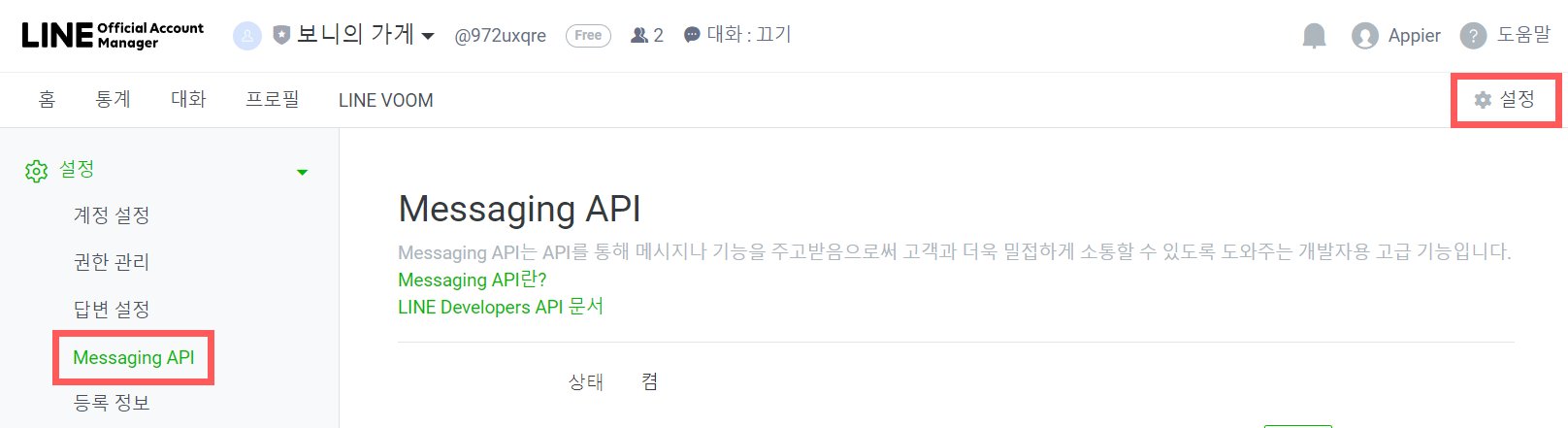
Messaging API 채널이 이미 켜져 있지만 LINE Developers 콘솔에는 나타내지 않는 경우 해당 액세스 권한이 없는 것이 원인일 수 있습니다. 이 경우, 팀에 문의하여 Messaging API 채널에 대한 액세스를 요청해야 합니다. 채널 접근 권한을 부여하는 방법은 LINE 문서를 참조하세요.
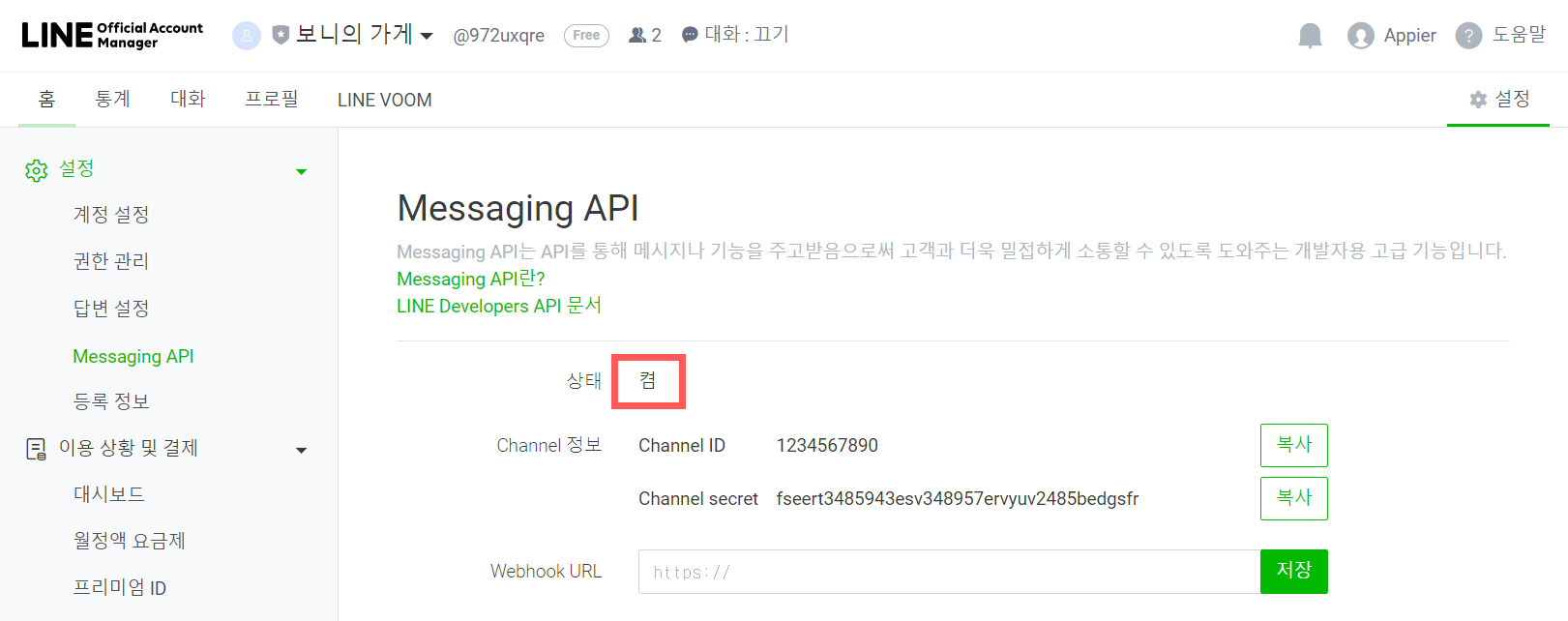
Messaging API가 켜져 있지 않은 경우 Messaging API 켜기를 클릭하고 LINE 공식계정의 공급업체를 선택하여 LINE 공식계정을 위한 Messaging API 채널을 만들 수 있습니다.
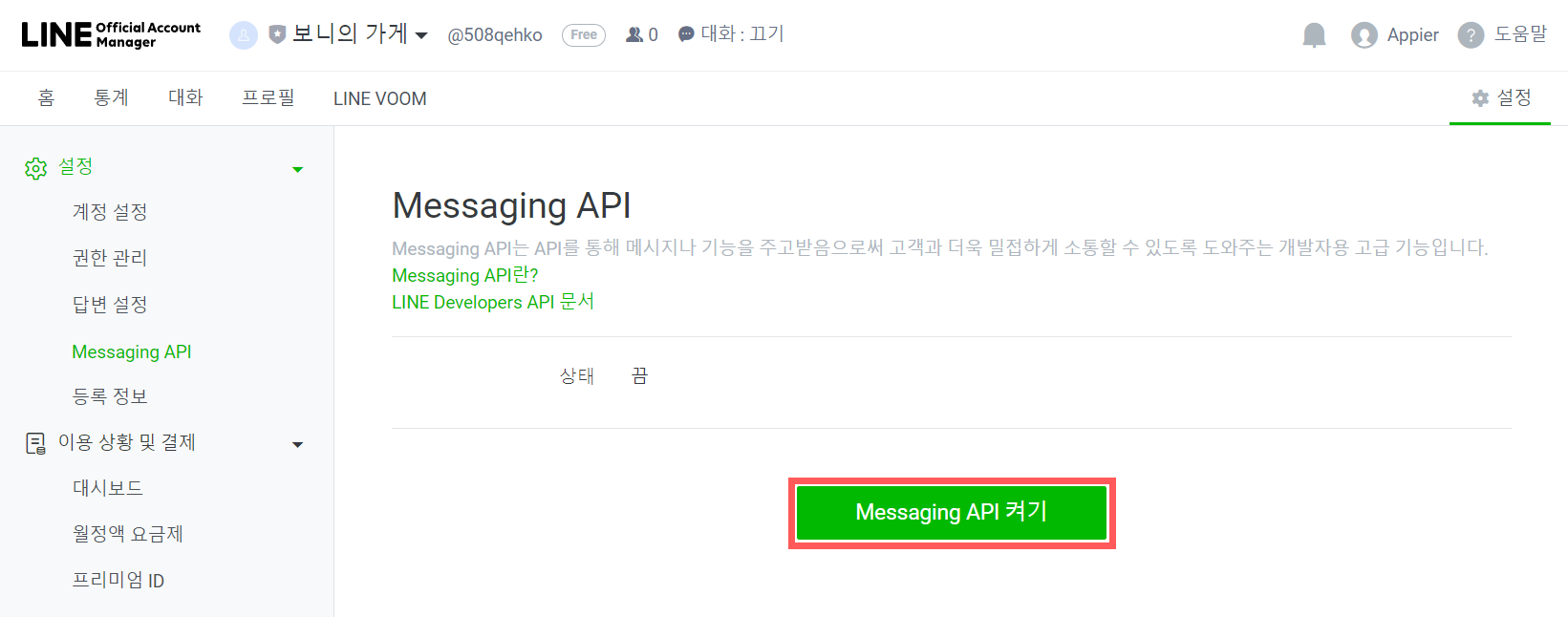
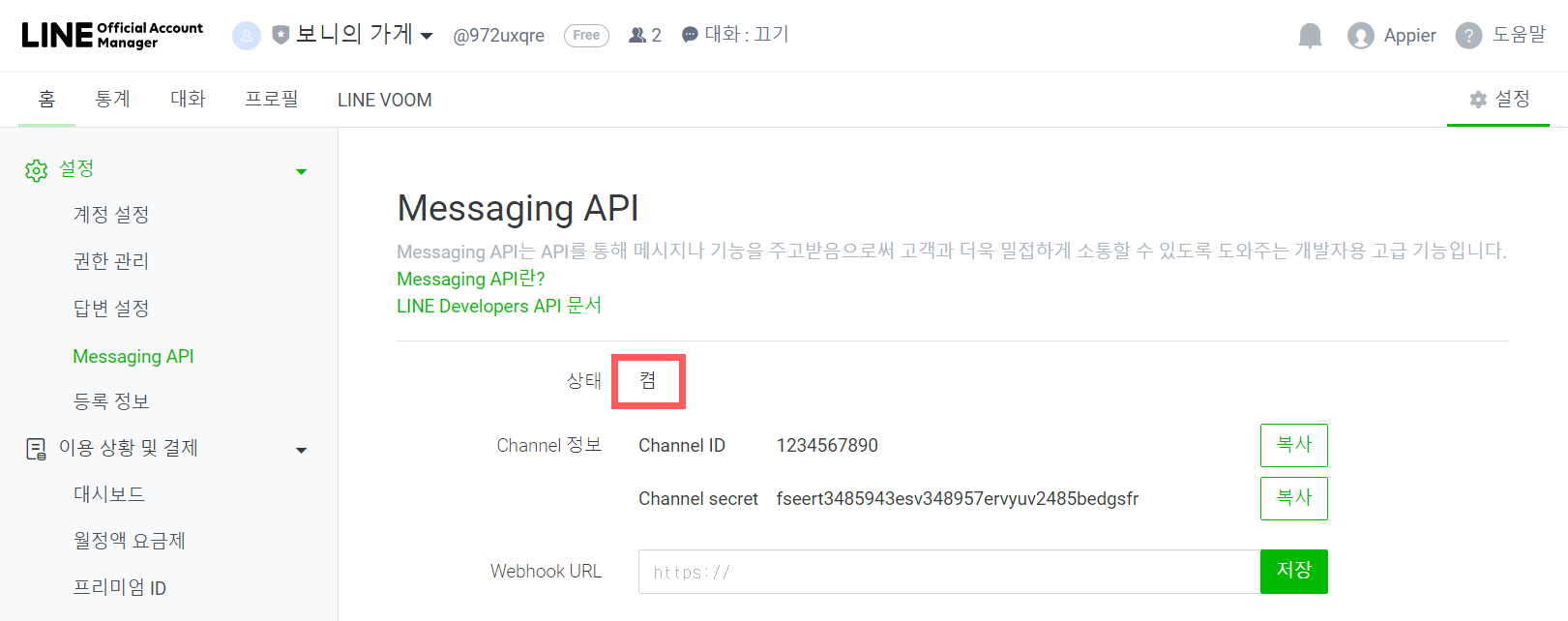
LINE 로그인 채널을 찾을 수 없는 경우
LINE Developers 콘솔의 Providers 섹션에 LINE 로그인 채널이 없는 경우 Create a new channel을 클릭하고 LINE Login을 선택하여 로그인 채널을 생성합니다.
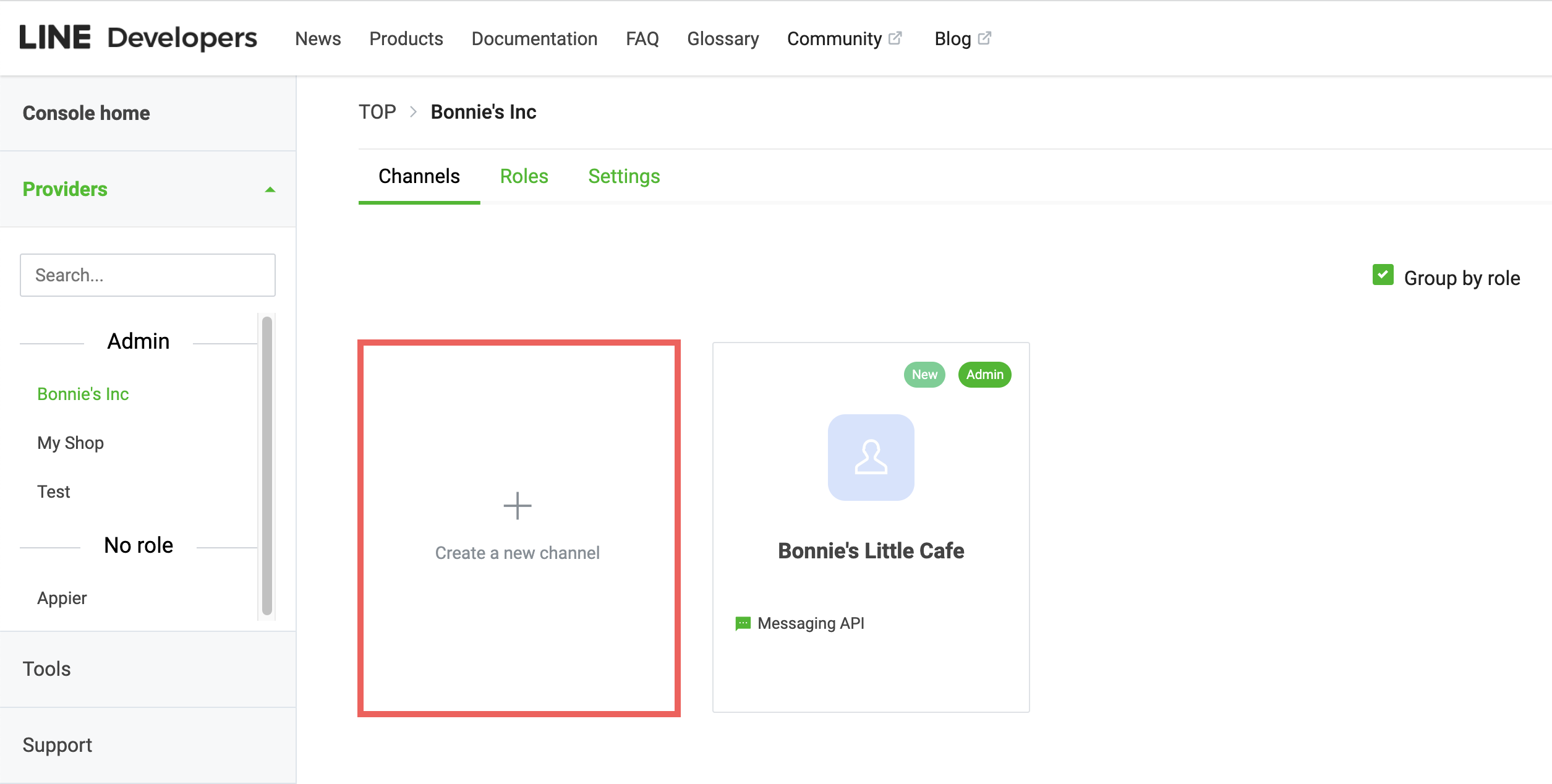
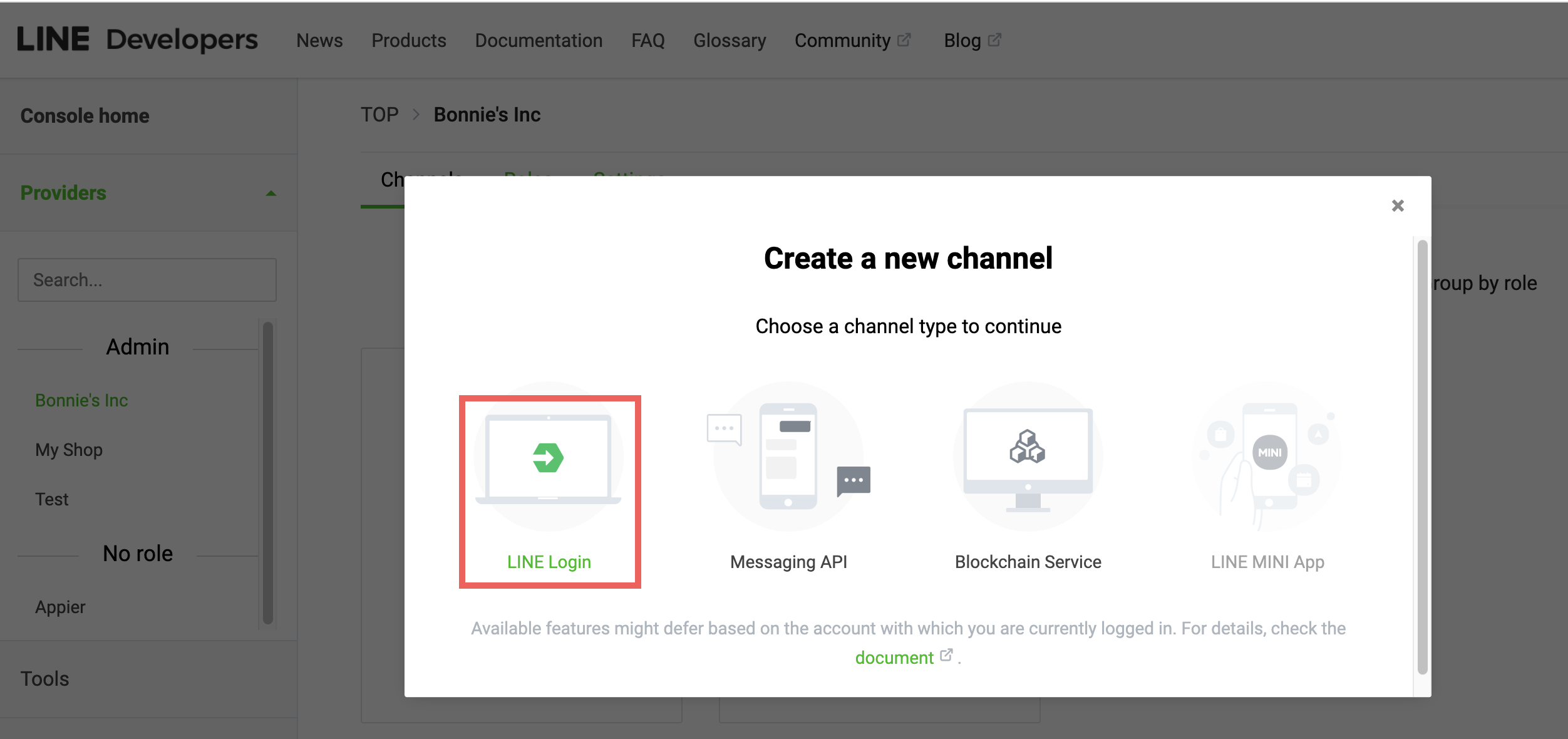
App types을 Web app로 설정하고 나머지 설정을 모두 완료합니다.

Create을 클릭합니다.
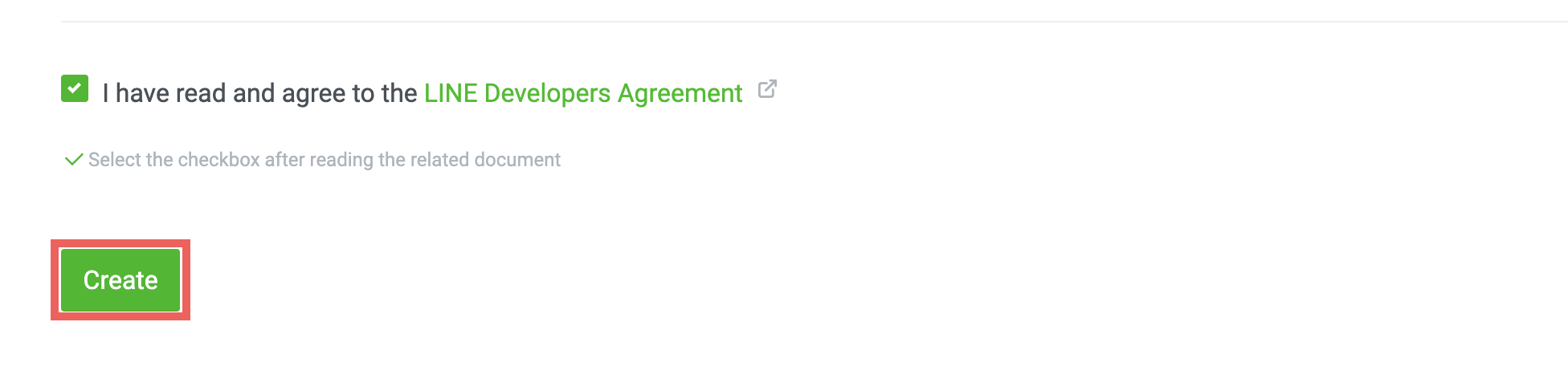
BotBonnie 콘솔에서 완료 버튼을 클릭할 수 없는 경우
BotBonnie 콘솔의 마지막 단계에 도달했는데 완료 버튼이 회색으로 표시되는 것은 아직 완료되지 않은 단계가 있음을 의미합니다.
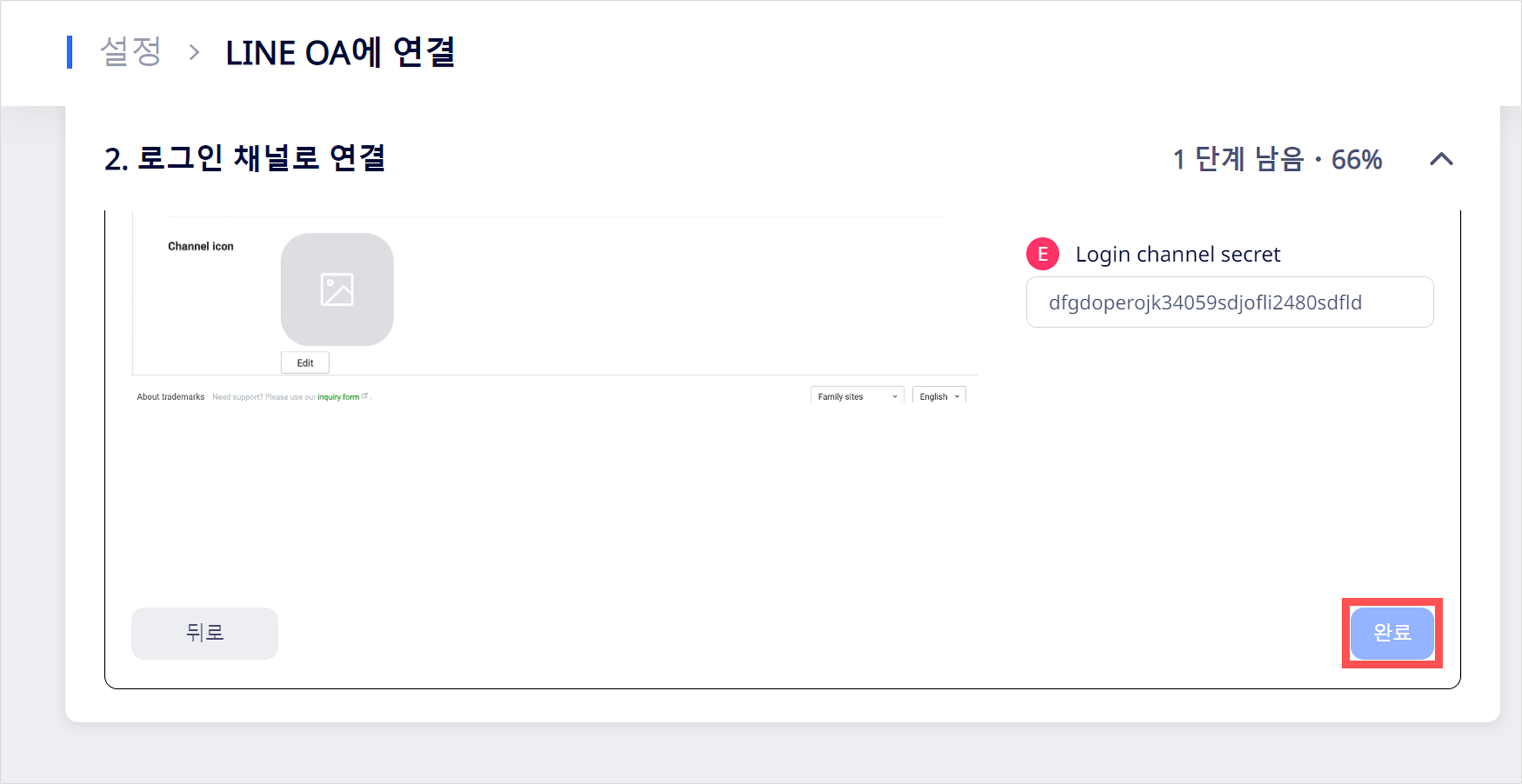
두 파트가 모두 100% 완료로 표시되었는지 확인합니다.

각 단계 옆에는 녹색의 확인 표시가 있어야 합니다. 녹색 표시를 확인할 수 없는 경우 해당 단계로 돌아가 필드가 올바르게 입력되었는지 확인하고 계속을 클릭해야 합니다.
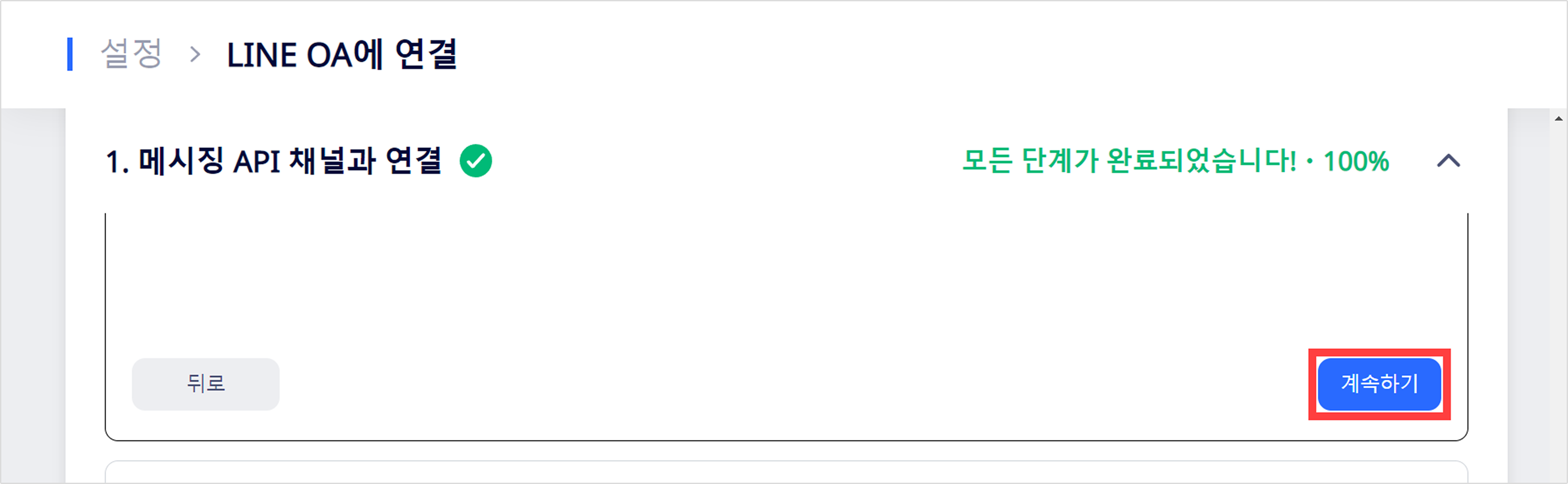
LINE 공식계정이 다른 BotBonnie 봇에 연결되어 있는 경우
LINE 공식계정 페이지가 다른 봇에 연결된 경우, 계정 옆의 세로 점 세 개를 클릭하여 연결을 선택하고 현재 봇에 다시 연결하면 됩니다.
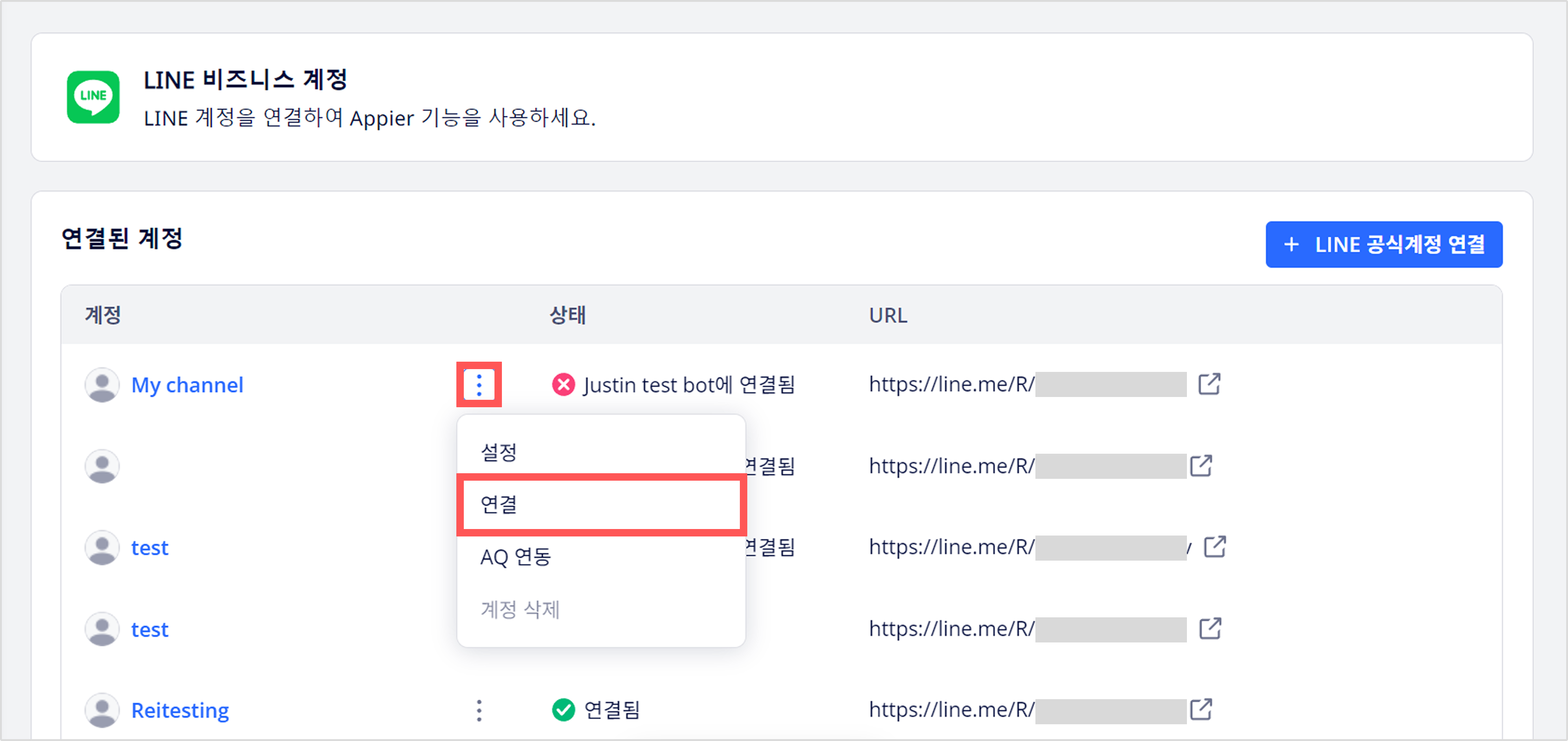
고급 키트와 그로스 툴이 제대로 작동하지 않는 경우
LINE 공식계정에 고급 키트 및 그로스 툴을 사용하려면 LINE 로그인 채널에 봇을 연결해야 합니다.
- LINE 로그인 채널의Channel ID와 Channel Secret이 올바르게 입력되었는지 확인해야 합니다. 입력한 채널 설정을 확인하려면 채널 > LINE으로 이동하여 LINE 공식계정 옆에 있는 점 세 개를 클릭하고 설정을 선택합니다.
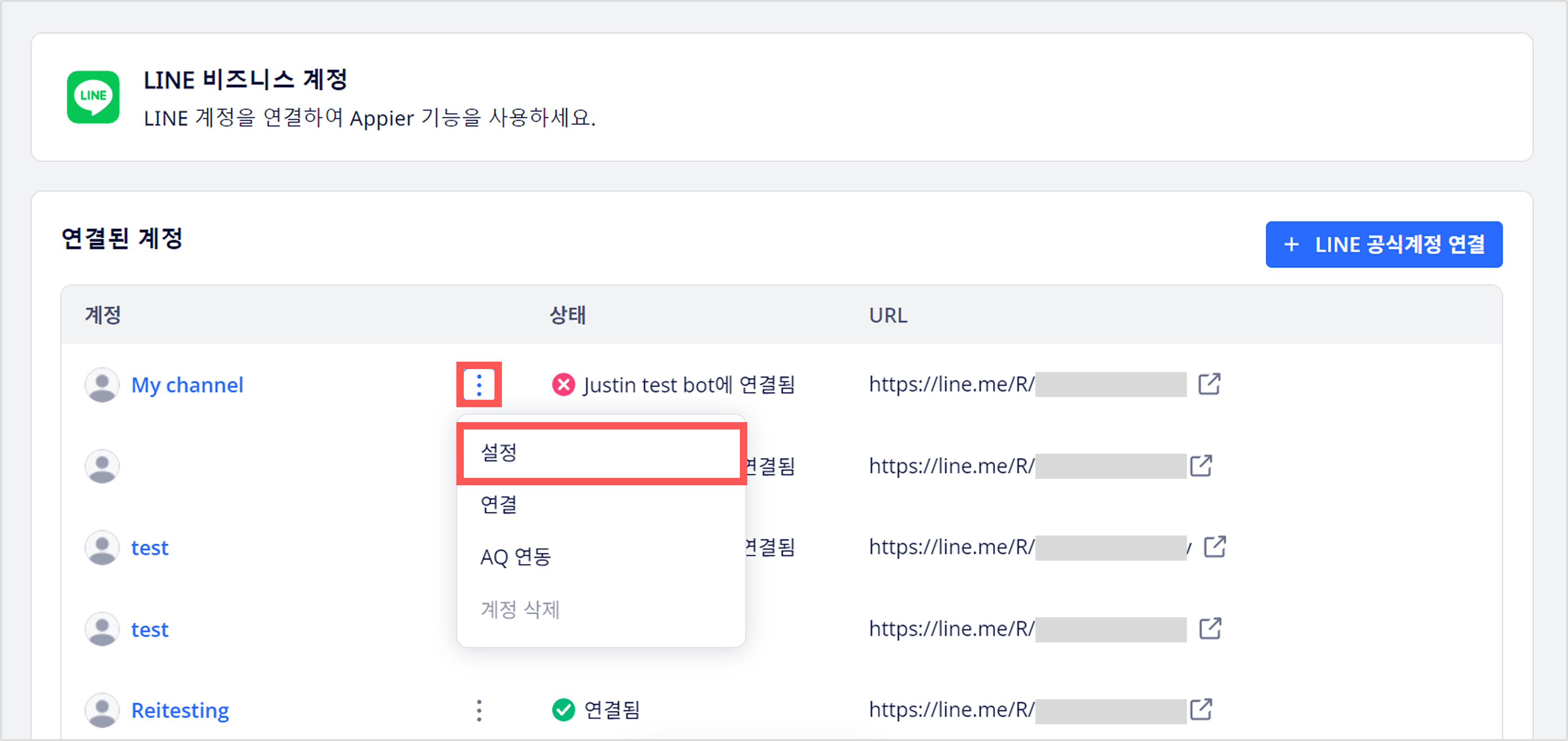
- 연결한 LINE 로그인 채널이 Messaging API 채널과 동일한 공급업체에 있는지 확인합니다.
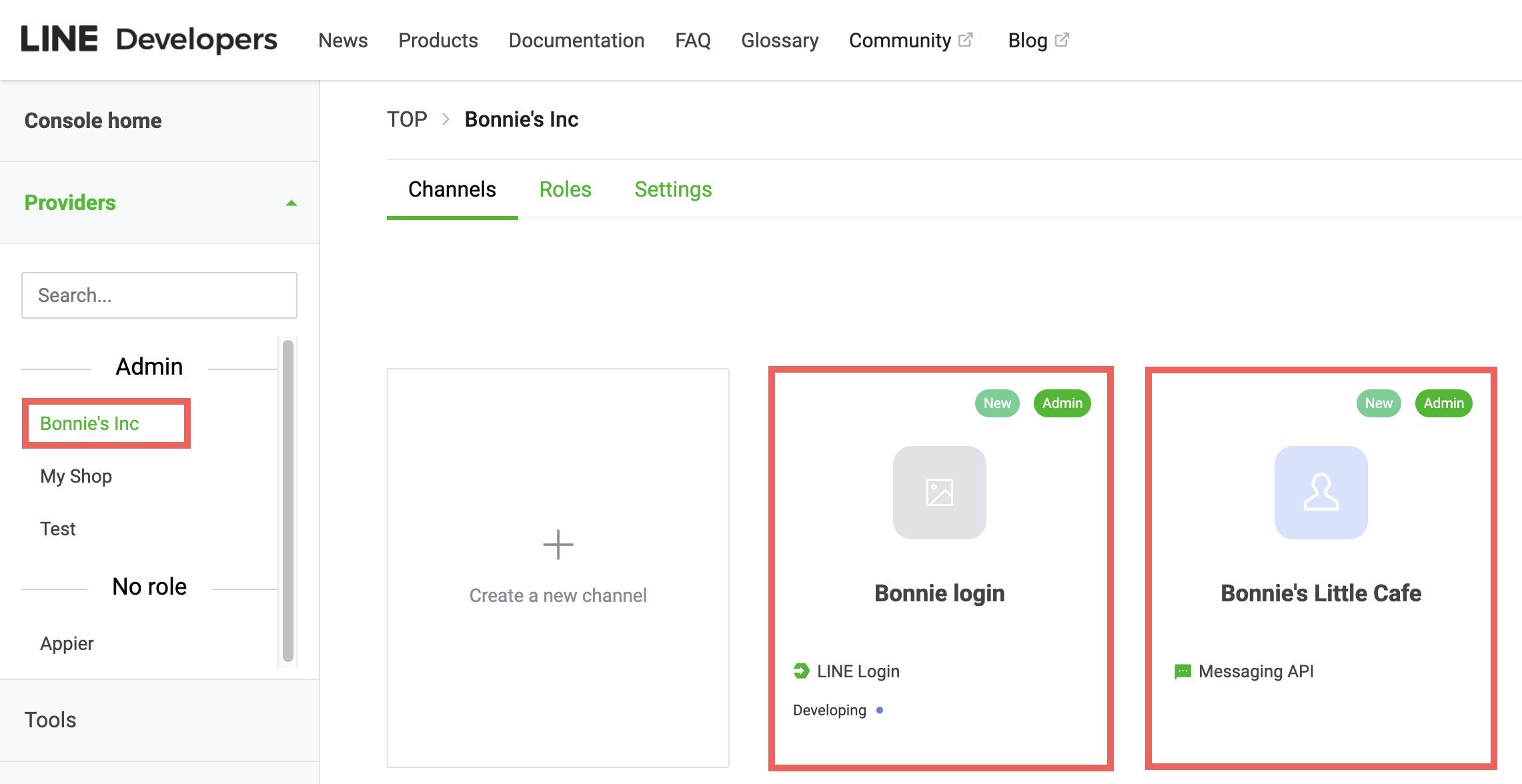
문제가 해결되지 않는 경우 CSM에게 문의주시기 바랍니다.
LINE 실시간 상담원 채팅 활성화
BotBonnie의 실시간 상담원 채팅 기능을 사용하면 LINE에서 1:1 상담을 효율적으로 관리할 수 있으며, 추가 메시지 비용 없이 상담을 운영할 수 있습니다. 사용자가 상담 채팅방에 입장하면 채팅방이 LINE 앱 내 LIFF 웹뷰에서 자동으로 열립니다.
이 기능을 활성화하려면 다음 단계를 따르세요:
- 사이드바에서 채널 메뉴로 이동한 다음 LINE을 클릭합니다.
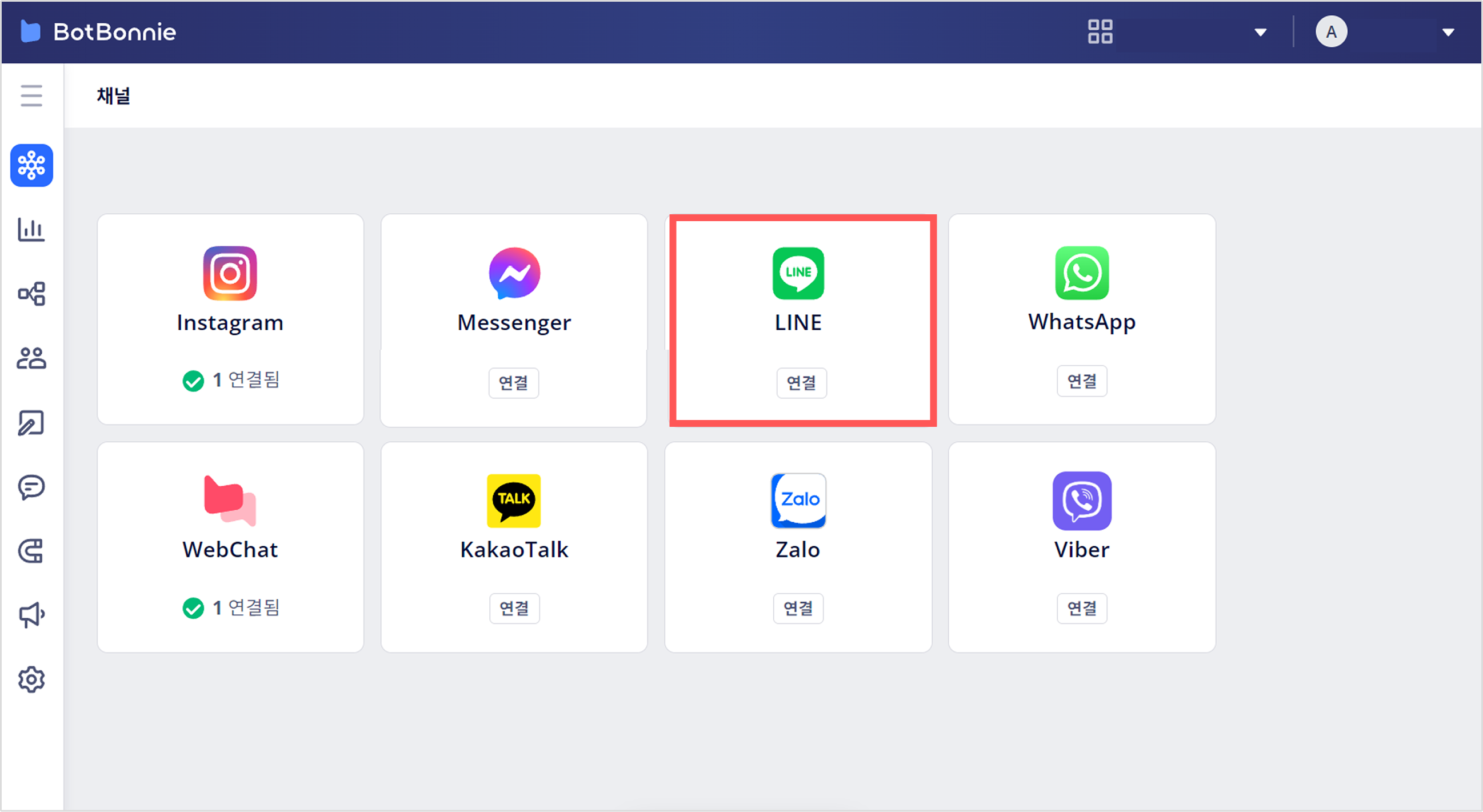
- LINE 공식계정 옆의 세로 점 세 개 아이콘을 클릭한 다음 설정을 선택합니다.
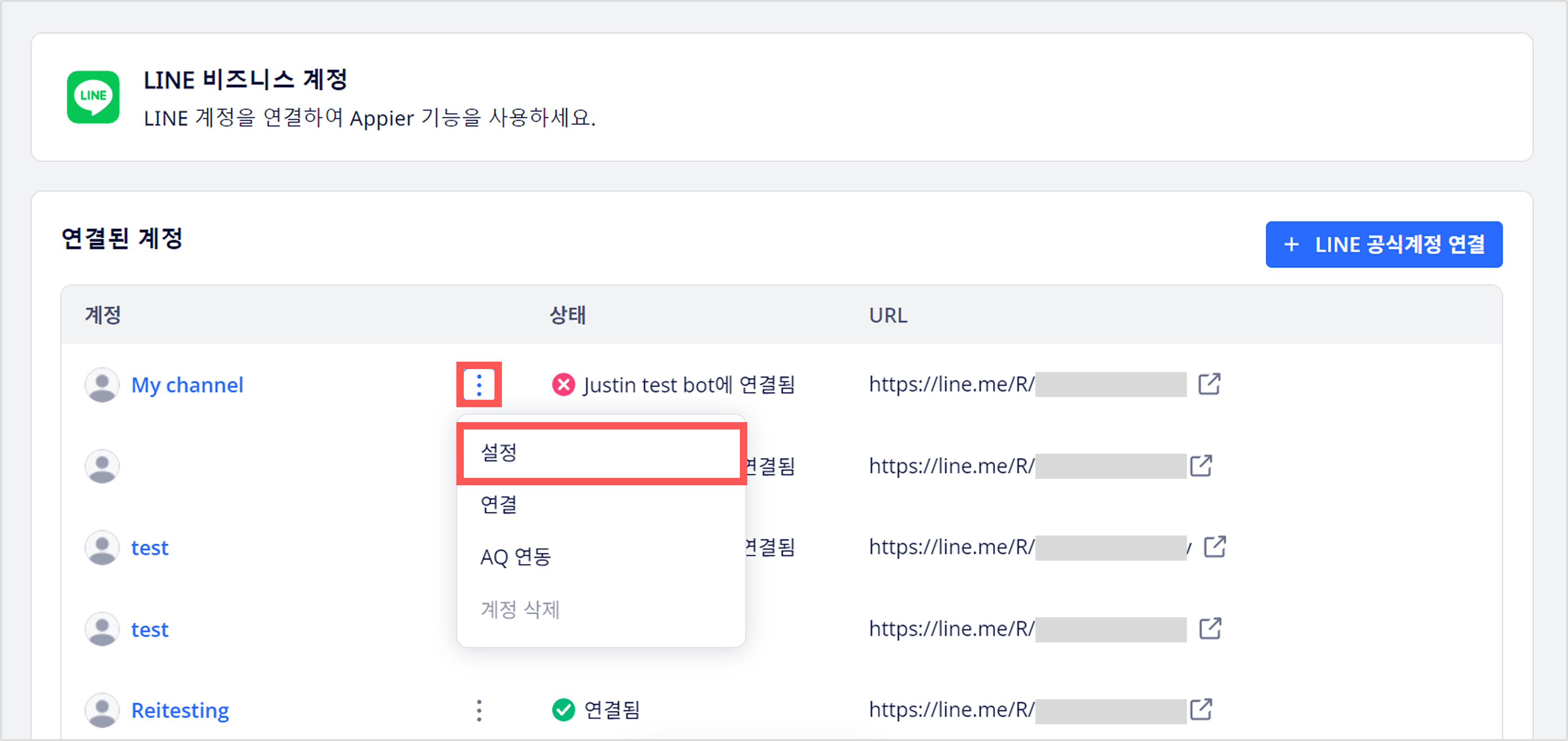
- 다음으로 실시간 상담원 채팅방 탭을 클릭한 후, 실시간 상담원 채팅방 토글 스위치를 활성화하여 상담원이 사용자와 직접 채팅할 수 있도록 설정합니다.
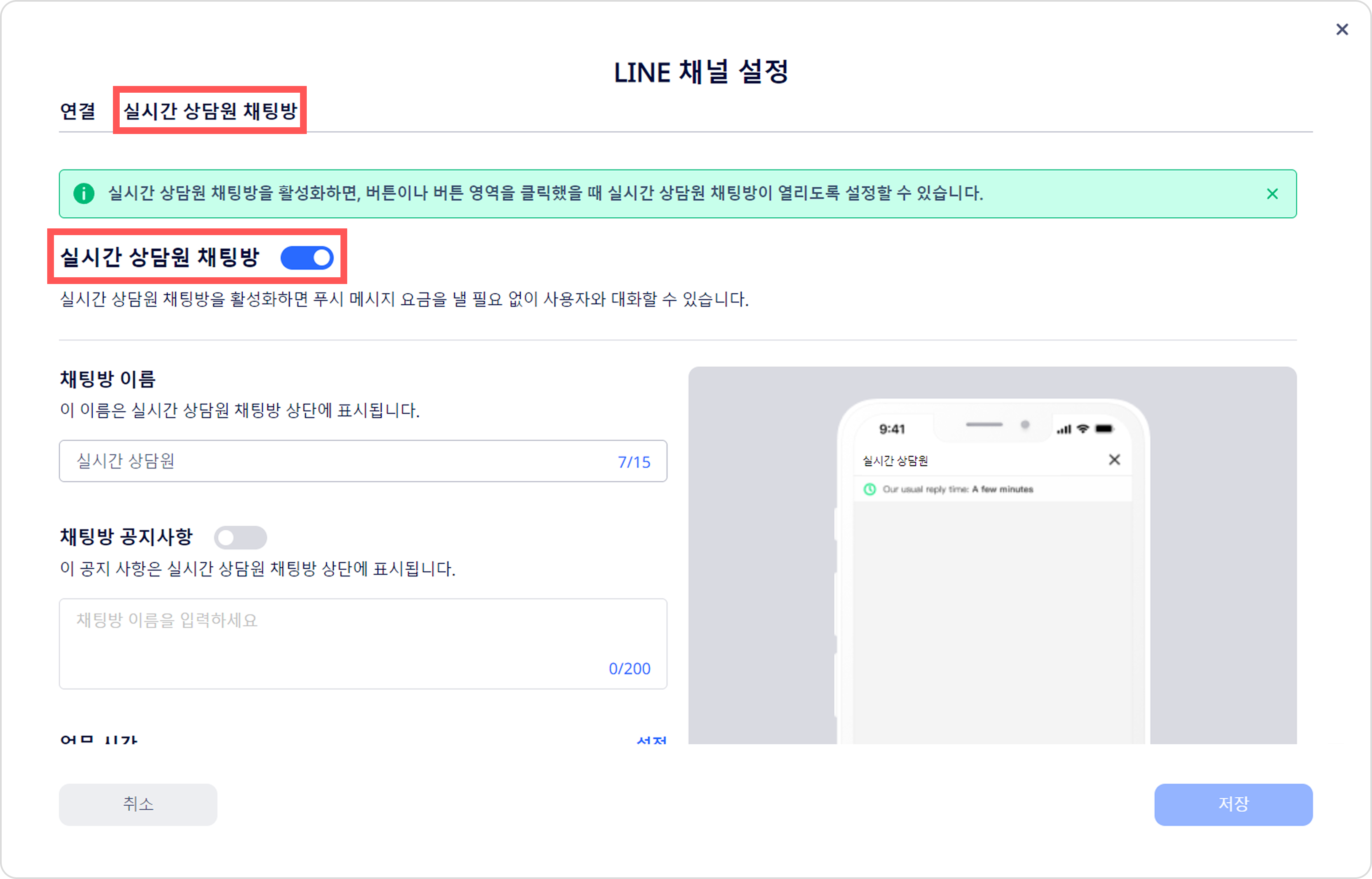
- 채팅방 상단에 표시될 채팅방 이름을 입력합니다.
- 채팅방 공지사항 기능을 활성화하면, 필요에 따라 대화 상단에 공지 메시지를 표시할 수 있습니다.
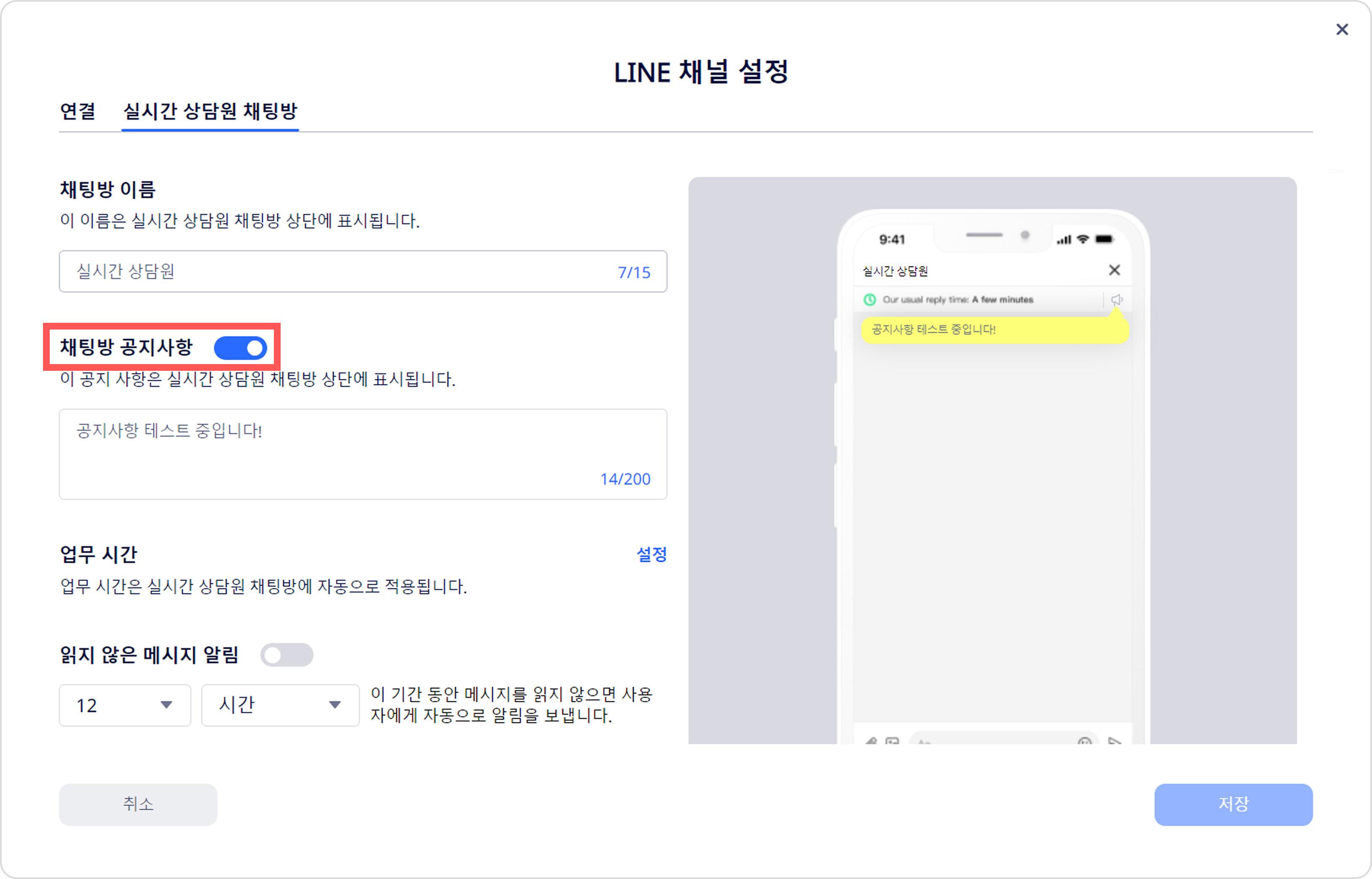
- 읽지 않은 메시지 알림을 설정하여, 사용자가 일정 시간 동안 메시지를 확인하지 않으면 알림을 받을 수 있도록 설정할 수 있습니다.
- 알림이 발송될 시간을 설정하고, 드롭다운에서 시간 단위(분, 시간, 일)를 선택합니다.
- 알림 모듈을 설정하여, 사용자가 받을 메시지를 설정합니다.
참고읽지 않은 메시지 알림은 LINE 공식계정을 통해 발송되며, LINE 메시지 요금이 부과될 수 있습니다. 고객 상담원은 각 라이브 채팅방에서 읽지 않은 메시지 알림을 개별적으로 관리할 수 있습니다.
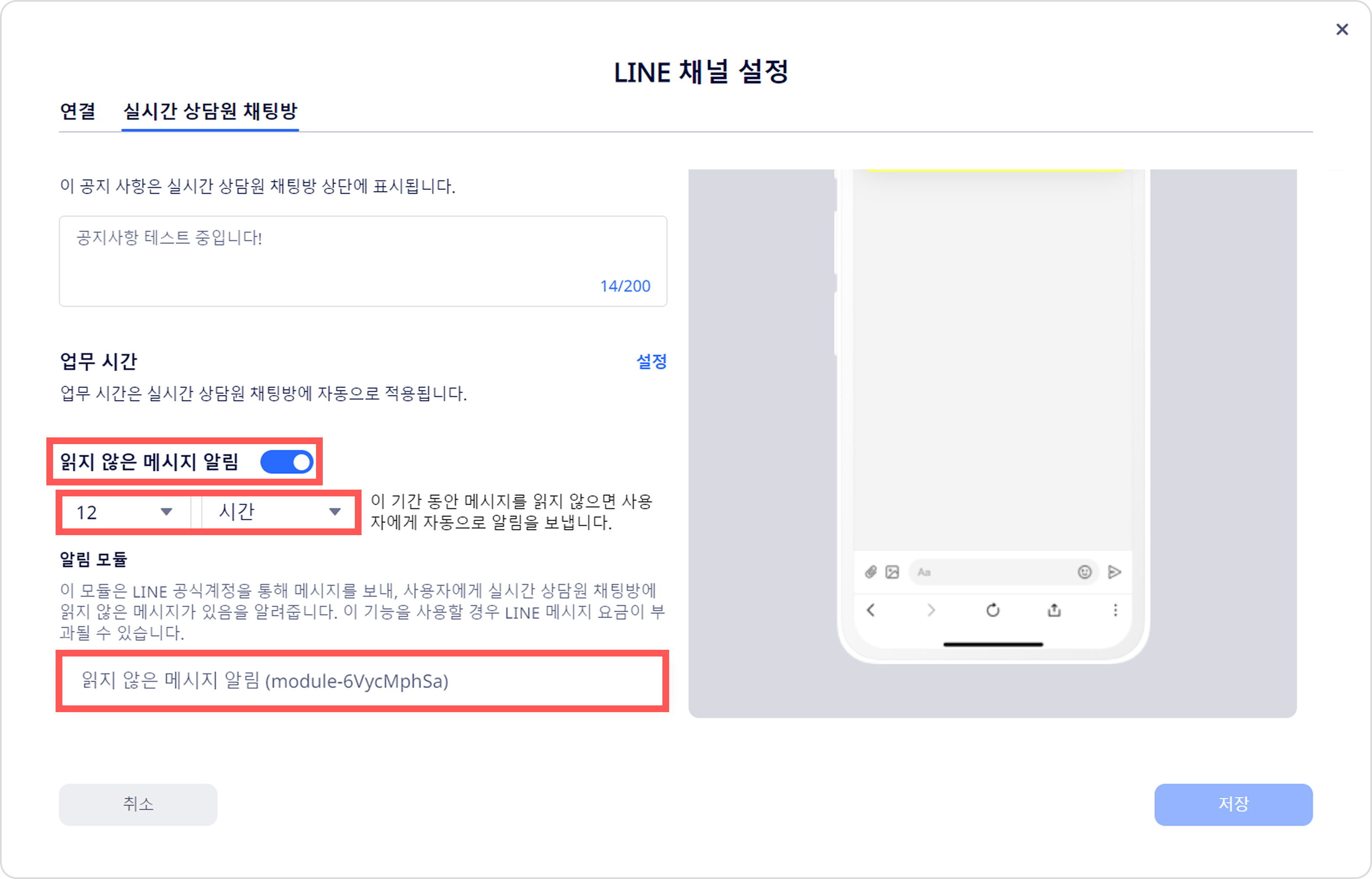
이 기능을 활성화한 후, 챗봇 흐름에 버튼을 추가할 수 있습니다. 버튼 클릭 시 실시간 상담원 채팅방 열기 액션을 선택하면, 실시간 채팅 내에서 상담원과의 대화를 시작할 수 있습니다.
Updated 27 days ago